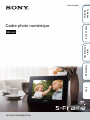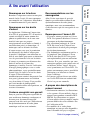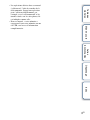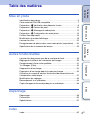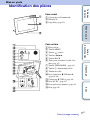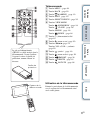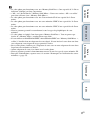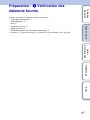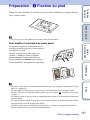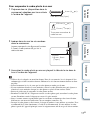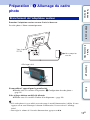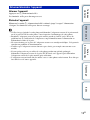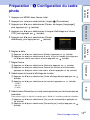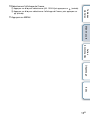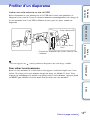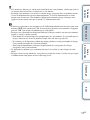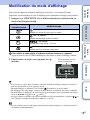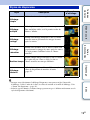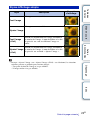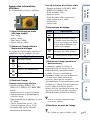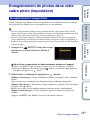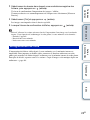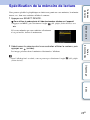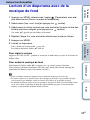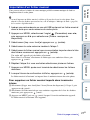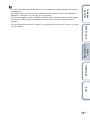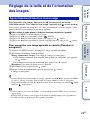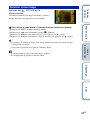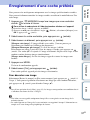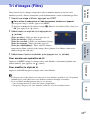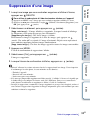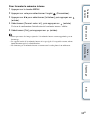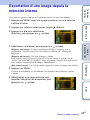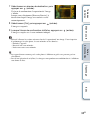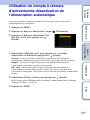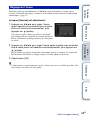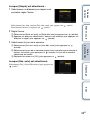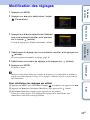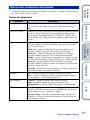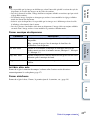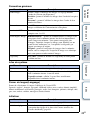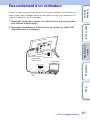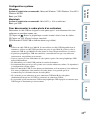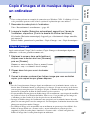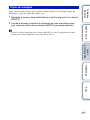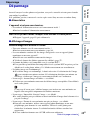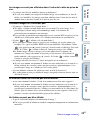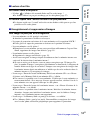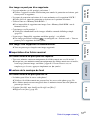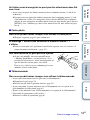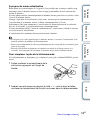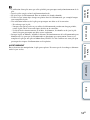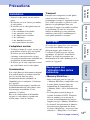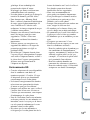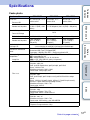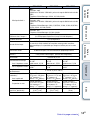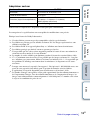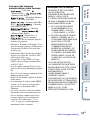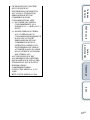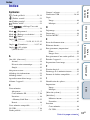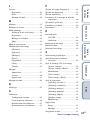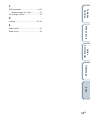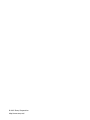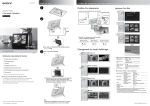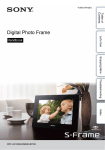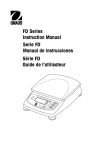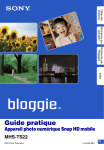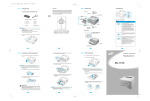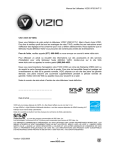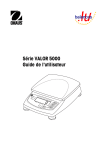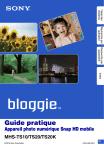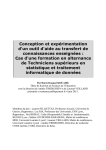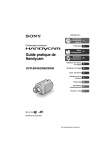Download DPF-HD1000
Transcript
4-295-278-22(1) Table des matières Manuel Autres fonctionnalités Dépannage Index DPF-HD1000/HD800/HD700 Mise en youte Cadre photo numérique À lire avant l’utilisation Branchez l’adaptateur secteur sur une prise murale facile d’accès. Si vous remarquez une anomalie sur l’adaptateur, débranchezle immédiatement de la prise murale. À propos des descriptions du présent manuel Index Sony ne peut être tenu pour responsable de tout accident ou dommage conséquent, ni de toute perte de contenu enregistré pouvant avoir été causés par l’utilisation ou un dysfonctionnement du cadre photo numérique ou d’une carte mémoire. • N’exercez aucune pression sur l’écran LCD. Ceci pourrait décolorer l’écran et provoquer un dysfonctionnement. • Une exposition prolongée de l’écran LCD, du viseur ou de l’objectif aux rayons directs du soleil peut provoquer des dysfonctionnements. • Une technologie extrêmement précise a été employée pour fabriquer l’écran LCD de sorte que 99,99 % des pixels sont opérationnels pour une utilisation effective. Il se peut, toutefois, que vous constatiez quelques petits points noirs et/ ou brillants (blancs, rouges, bleus ou verts) permanents sur l’écran LCD. Ces points sont normaux pour ce procédé de fabrication et n’affectent en aucune façon l’affichage. • Les images peuvent laisser une traînée sur l’écran LCD dans un endroit froid. Ceci n’est pas une anomalie. Dépannage Contenu enregistré non garanti Remarques sur l’écran LCD Autres fonctionnalités La duplication, l’édition ou l’impression d’un CD, de programmes TV, de matériels soumis aux droits d’auteur comme des photos ou publications, ou de tout autre matériel autre que vos propres enregistrements ou créations est limitée à une utilisation privée et domestique. À moins que vous ne déteniez les droits d’auteur ou que vous ayez la permission des détenteurs des droits d’auteur pour le matériel à dupliquer, son utilisation audelà de cette limite peut entrer en infraction avec les provisions de la loi sur les droits d’auteurs et permettre aux détenteurs des droits d’auteurs de réclamer des dommages et intérêts. Lors de l’utilisation d’images photographiques avec ce cadre photo numérique, soyez particulièrement attentif à de pas violer la loi sur les droits d’auteur. Toute utilisation ou modification non autorisée du portrait d’un tiers peut également entrer en violation avec leurs droits à l’image. Il est possible qu’il soit interdit de photographier certaines manifestations ou expositions, ou certains évènements. Afin d’éviter tout risque de perte de données par utilisation accidentelle ou dysfonctionnement du cadre photo numérique, nous vous recommandons d’effectuer une copie de sauvegarde de vos données. Mise en youte Remarques sur les droits d’auteur Recommandations sur les sauvegardes Table des matières Remarques sur la lecture • Sauf mention contraire, les illustrations et les captures d’écran utilisées dans ce manuel correspondent au modèle DPFHD700. Les illustrations et captures d’écran utilisées dans ce mode d’emploi peuvent différer de celles affichées lors de l’utilisation réelle. • Les modèles de ce cadre photo numérique ne sont pas tous disponibles dans l’ensemble des pays et régions. Suite à la page suivante r 2FR Table des matières Mise en youte • Les opérations décrites dans ce manuel s’effectuent à l’aide des touches de la télécommande. Lorsqu’une opération peut s’effectuer différemment, par exemple, avec la télécommande et les touches situées sur le cadre photo, elle est indiquée comme telle. • Dans ce manuel, « carte mémoire » correspond à une carte mémoire ou une clé USB, sauf en cas d’information complémentaire. Autres fonctionnalités Dépannage Index 3FR Table des matières Dépannage Lecture d’un diaporama avec de la musique de fond······················· 26 Réglage de la taille et de l’orientation des images ··························· 29 Enregistrement d’une coche préférée ·············································· 31 Tri d’images (Filtre)··········································································· 32 Suppression d’une image ································································· 33 Exportation d’une image depuis la mémoire interne ························ 35 Utilisation du compte à rebours d’activation/de désactivation de l’alimentation automatique································································ 37 Modification des réglages································································· 40 Raccordement à un ordinateur ························································· 44 Copie d’images et de musique depuis un ordinateur ······················· 46 Autres fonctionnalités Autres fonctionnalités Mise en youte Identification des pièces ····································································· 5 Carte mémoire/Clé USB compatible··················································· 7 Préparation : 1 Vérification des éléments fournis ····························· 9 Préparation : 2 Fixation du pied······················································ 10 Préparation : 3 Allumage du cadre photo ······································· 12 Préparation : 4 Configuration du cadre photo································· 14 Profiter d’un diaporama ···································································· 16 Modification du mode d’affichage ····················································· 18 Lecture d’un film ··············································································· 22 Enregistrement de photos dans votre cadre photo (importation) ····· 23 Spécification de la mémoire de lecture············································· 25 Table des matières Mise en youte Index Dépannage Dépannage ······················································································· 48 Précautions······················································································· 55 Spécifications ··················································································· 57 Index Index································································································· 62 4FR Mise en youte Identification des pièces A Capteur de la télécommande Table des matières Face avant B Écran LCD C Logo Sony (page 10) Mise en youte Autres fonctionnalités Face arrière A Haut-parleur B Touche MENU C Touche (entrée) D Touches v/V/B/b E Touche BACK F Trous pour accrocher le cadre à un mur (page 11) I Témoin de veille J Prise connecteur (page 16, 44) Dépannage G Touche VIEW MODE (page 18) H Touche 1 (alimentation/veille) USB mini B K Connecteur USB A (page 16) L Prise DC IN (page 12) Suite à la page suivante r Index M Fente pour carte mémoire (page 16) N Pied (page 10) 5FR Télécommande B Touche BACK (page 22) C Touche MARKING (page 31) D Touche SORT (page 32) E Touche SELECT DEVICE (page 25) Table des matières A Touche MENU (page 40) F Touches VIEW MODE Touche SLIDESHOW (page 18) Mise en youte Touche CLOCK (page 18) Touche SINGLE (page 18) Touche INDEX (page 18) G Touche 1 (alimentation/veille) (page 13) La pile au lithium fournie (CR2025) est déjà insérée dans la télécommande. Avant d’utiliser l’appareil, retirez la feuille de protection, comme illustré cidessous. Touches VOL +/VOL – (volume) (page 22) J Touche K Touche (entrée) (page 14) (zoom arrière) (page 29) L Touche M Touche IMPORT (page 23) DELETE (page 33) N Touche ROTATE (page 30) Autres fonctionnalités H Touche (zoom avant) (page 29) I Touches v/V/B/b (page 14) Utilisation de la télécommande Pointez la partie haute de la télécommande vers le capteur de la télécommande situé sur le cadre photo. Index Capteur de la télécommande Dépannage Feuille de protection 6FR Carte mémoire/Clé USB compatible Cartes mémoire/clé USB prises en charge par le cadre photo • « Memory Stick Micro » (« M2 ») Aucune fixation dans un adaptateur requise Adaptateur miniSD/ miniSDHC Adaptateur microSD/ microSDHC Index • Carte microSD • Carte microSDHC Adaptateur « M2 » (taille Duo) Dépannage • Carte miniSD • Carte miniSDHC Aucune fixation dans un adaptateur requise Autres fonctionnalités • Carte mémoire SD • Carte mémoire SDHC • Carte mémoire SDXC Adaptateur Mise en youte • « Memory Stick Duo » (non compatible/compatible avec « MagicGate ») • « Memory Stick PRO Duo » • « Memory Stick PRO-HG Duo » Table des matières Vous ne pouvez afficher les images qu’après avoir inséré dans le cadre photo une carte mémoire (« Memory Stick Duo » ou Carte mémoire SD) ou une clé USB extraite d’un appareil photo numérique ou similaire. • Clé USB Suite à la page suivante r 7FR Table des matières Mise en youte Autres fonctionnalités • Le cadre photo peut fonctionner avec un « Memory Stick Duo » d’une capacité de 32 Go ou inférieure, fabriqué par Sony Corporation. • « M2 » est l’abréviation de « Memory Stick Micro ». Dans cette section, « M2 » est utilisé pour faire référence à un « Memory Stick Micro ». • Le cadre photo peut fonctionner avec une Carte mémoire SD d’une capacité de 2 Go ou moins. • Le cadre photo peut fonctionner avec une carte mémoire SDHC d’une capacité de 32 Go ou moins. • Le cadre photo peut fonctionner avec une carte mémoire SDXC d’une capacité de 64 Go ou moins. • Nous ne pouvons garantir le raccordement à tous les types de périphériques de carte mémoire. • Ce cadre photo est équipé d’une fente pour « Memory Stick Duo ». Vous ne pouvez pas insérer de « Memory Stick » (standard) dans cette fente. • Si vous utilisez un miniSD/miniSDHC, microSD/microSDHC ou « Memory Stick Micro », veillez à l’installer dans un adaptateur de carte adapté. Si vous insérez la carte dans une fente sans adaptateur, vous risquez de ne pas pouvoir la retirer. • Sur ce cadre photo, n’utilisez pas l’adaptateur de carte avec un autre adaptateur de carte dans lequel une carte mémoire est insérée. • Aucun adaptateur de carte n’est fourni avec le cadre photo. • Nous ne pouvons garantir le fonctionnement correct de tous les types de cartes mémoire SD. • Pour plus d’informations, reportez-vous à la section « Remarques sur l’utilisation des cartes mémoires » (page 55). Dépannage Index 8FR Mise en youte Assurez-vous que les éléments suivants sont inclus. • Cadre photo numérique (1) • Télécommande (1) • Pied (1) • Adaptateur secteur (1) • Mode d’emploi (1) • CD-ROM (manuel du Cadre photo numérique) (1) • Garantie (1) (Dans certains pays, la garantie n’est pas fournie avec l’appareil.) Table des matières Préparation : 1 Vérification des éléments fournis Autres fonctionnalités Dépannage Index 9FR Préparation : 2 Fixation du pied Mise en youte • Ne placez pas le cadre photo sur une surface bancale ou inclinée. Table des matières Tournez le pied à fond dans le sens horaire afin de le fixer solidement au support du pied sur le panneau arrière. Pour modifier l’orientation du cadre photo Autres fonctionnalités Vous pouvez installer le cadre photo dans le sens Portrait ou Paysage en le faisant tourner, sans déplacer le pied. Lorsque vous placez le cadre photo à la verticale, l’affichage pivote également automatiquement en orientation Portrait. Le sens indiqué sur v/V/B/b sur le panneau arrière dépend de l’orientation du cadre photo. Dépannage Suite à la page suivante r Index • Lorsque le cadre photo est en orientation Portrait ou que vous éteignez l’alimentation, le logo Sony ne s’allume pas. • Le cadre photo ne détecte pas et ne pivote pas l’orientation des photos lorsque l’option [Orient. Auto] de la section [Paramètres généraux] sous l’onglet (Paramètres) est réglée sur [Dés.]. • Les fichiers vidéo ne sont pas pivotés automatiquement, même si vous modifiez l’orientation du cadre photo. • Il est plus facile de tourner le pied après avoir enroulé solidement un ruban élastique autour du pied lors du retrait du pied du cadre photo. • Un fichier image pris avec un DSC qui ne prend pas en charge l’enregistrement de balises Exif de rotation ne peut pas pivoter automatiquement. 10FR Pour suspendre le cadre photo à un mur 4 mm (3/16 po.) commerce) adaptées aux trous situés à l’arrière de l’appareil. Plus de 25 mm (1 po.) Table des matières 1 Préparez des vis (disponibles dans le Ø 5 mm (7/32 po.) Trous pour accrocher le cadre au mur Mise en youte 10 mm (13/32 po.) 2 Insérez dans le mur les vis vendues dans le commerce. Environ 2,5 mm - 3 mm (1/8 po.) trou à l’arrière de l’appareil. Index • Utilisez des vis adaptées au matériau du mur. Dans le cas contraire, les vis risquent d’être endommagées selon le matériau du mur. Enfoncez les vis dans un montant du mur ou dans un pilier. • Serrez fermement la vis, de sorte que le cadre photo ne tombe pas du mur. • Si vous souhaitez réinsérer la carte mémoire, retirez le cadre photo du mur, puis éjectez et réinsérez la carte mémoire lorsque le cadre photo est placé sur une surface stable. • Retirez le pied avant de suspendre le cadre photo au mur. • Branchez le câble DC de l’adaptateur secteur au cadre photo, puis accrochez le cadre photo au mur. Branchez ensuite l’adaptateur secteur à la prise murale. • Sony n’assume aucune responsabilité pour les accidents ou dommages dus à une fixation défectueuse, une mauvaise utilisation, des catastrophes naturelles, etc. • Lorsque le cadre photo est fixé au mur, il risque de tomber si vous utilisez ses touches. Il est recommandé de le faire fonctionner à l’aide de la télécommande. Si vous utilisez le cadre photo à partir de l’appareil principal, tenez-le soigneusement afin de ne pas le laisser tomber. Dépannage 3 Accrochez le cadre photo au mur en plaçant la tête de la vis dans le Autres fonctionnalités Assurez-vous que les vis dépassent d’environ 2,5 mm à 3 mm (environ 1/8 po.) de la surface du mur. 11FR Branchement de l’adaptateur secteur Vers une prise murale Index Si vous utilisez l’appareil pour la première fois c Rendez-vous à la section « Préparation : 4 Configuration du cadre photo » (page 14). Si les réglages initiaux ont déjà été effectués c Rendez-vous à la section « Profiter d’un diaporama » (page 16). Dépannage Affichage initial Autres fonctionnalités Vers la prise DC IN Mise en youte Branchez l’adaptateur secteur comme illustré ci-dessous. Le cadre photo s’allume automatiquement. Table des matières Préparation : 3 Allumage du cadre photo • Si le cadre photo n’est pas utilisé un certain temps, le mode Démonstration s’affiche. Si vous appuyez sur un autre bouton que le bouton d’alimentation, l’écran revient à l’affichage initial. • Pour régler le volume de l’écran de démonstration, appuyez sur v/V. 12FR Allumer/éteindre l’appareil Appuyez sur 1 (alimentation/veille). Le témoin de veille passe du rouge au vert. Table des matières Allumer l’appareil Éteindre l’appareil Autres fonctionnalités • Veillez à ne pas éteindre le cadre photo ou débrancher l’adaptateur secteur de la prise murale ou de la prise DC IN du cadre photo. Vous risqueriez d’endommager le cadre photo. • Branchez l’adaptateur secteur sur une prise murale proche et facile d’accès. En cas de problème lors de l’utilisation de l’adaptateur, coupez immédiatement l’alimentation en débranchant la fiche de la prise. • Ne court-circuitez pas la prise de l’adaptateur secteur avec un objet métallique. Cela pourrait entraîner un problème de fonctionnement. • N’utilisez pas l’adaptateur secteur dans un espace étroit, par exemple entre un mur et un meuble. • Si vous prévoyez de ne pas utiliser le cadre photo pendant une période prolongée, débranchez l’adaptateur secteur de la prise DC IN située sur l’appareil, puis débranchez l’adaptateur secteur de la prise murale après utilisation. • L’adaptateur secteur fourni doit être utilisé avec ce cadre photo exclusivement. Il ne doit pas être utilisé avec d’autres appareils. Mise en youte Maintenez la touche 1 (alimentation/veille) enfoncée jusqu’à ce que l’alimentation s’éteigne. Le témoin de veille passe du vert au rouge. Dépannage Index 13FR 1 Appuyez sur MENU dans l’écran initial. 2 Appuyez sur B/b pour sélectionner l’onglet (Paramètres). (entrée). 4 Appuyez sur v/V pour sélectionner la langue d’affichage sur l’écran LCD, puis appuyez sur (entrée). 5 Appuyez sur v/V pour sélectionner [Param. date/heure], puis appuyez sur (entrée). 1 Appuyez sur v/V pour sélectionner [Date] et appuyez sur (entrée). 2 Appuyez sur B/b pour sélectionner le mois, le jour et l’année, puis appuyez sur v/V pour choisir une valeur, et enfin appuyez sur (entrée). Autres fonctionnalités 6 Réglez la date. Mise en youte 3 Appuyez sur v/V pour sélectionner [Param. de langue (Language)], puis appuyez sur Table des matières Préparation : 4 Configuration du cadre photo 7 Règle l’heure. 8 Sélectionnez le format d’affichage de la date. 9 Sélectionnez Dimanche ou Lundi comme premier jour de la semaine du Index 1 Appuyez sur v/V pour sélectionner [Ordre affichage date] et appuyez sur (entrée). 2 Appuyez sur v/V pour sélectionner un format et appuyez sur (entrée). • A-M-J • M-J-A • J-M-A Dépannage 1 Appuyez sur v/V pour sélectionner [Heure] et appuyez sur (entrée). 2 Appuyez sur B/b pour sélectionner l’heure, les minutes et les secondes, appuyez sur v/V pour choisir une valeur, et enfin appuyez sur (entrée). calendrier. Vous pouvez régler le jour de la semaine qui s’affiche à l’extrême gauche du calendrier. 1 Appuyez sur v/V pour sélectionner [1er jour de la semaine] et appuyez sur (entrée). 2 Appuyez sur v/V pour sélectionner [Dimanche] ou [Lundi] et appuyez sur (entrée). Suite à la page suivante r 14FR 10Sélectionnez l’affichage de l’heure. 11Appuyez sur MENU. Table des matières 1 Appuyez sur v/V pour sélectionner [Aff. 12/24 h] et appuyez sur (entrée). 2 Appuyez sur v/V pour sélectionner l’affichage de l’heure, puis appuyez sur (entrée). Mise en youte Autres fonctionnalités Dépannage Index 15FR Profiter d’un diaporama Insérez fermement la carte mémoire ou la clé USB dans la fente correspondante, en éloignant la face avant de l’écran. La lecture commence automatiquement et les images de la carte mémoire ou de la clé USB s’affichent les unes après les autres, comme un diaporama Orientez les étiquettes des cartes mémoire vers l’extérieur. • Si vous appuyez sur Autres fonctionnalités « Memory Stick Duo » Clé USB Mise en youte Carte mémoire SD Table des matières Insérer une carte mémoire ou une clé USB. (entrée) pendant un diaporama, une seule image s’affiche. Retirez la carte mémoire de sa fente dans le sens opposé à celui dans lequel vous l’avez insérée. Ne retirez pas la carte mémoire lorsqu’une image est affichée à l’écran. Vous risqueriez d’endommager les données enregistrées dans la carte mémoire. Appuyez plutôt sur MENU pour afficher l’écran du menu avant de retirer une carte mémoire. Dépannage Pour retirer la carte mémoire Index Suite à la page suivante r 16FR Mise en youte Autres fonctionnalités • N’insérez pas plusieurs cartes mémoire et clés USB simultanément dans les fentes pour carte mémoire A/B ou le connecteur USB. Si vous insérez plusieurs cartes mémoire et supports pour clé USB, vous risquez d’endommager le cadre photo. • Lorsque vous sélectionnez un diaporama utilisant les images stockées sur une carte mémoire, gardez à l’esprit les points suivants. – Étant donné les caractéristiques des périphériques de carte mémoire, il est possible que les images subissent des erreurs de données lorsqu’elles sont lues trop souvent. – N’exécutez pas de diaporama pendant une longue période avec un petit nombre d’images. Cela pourrait provoquer des erreurs de données. – Nous vous recommandons d’effectuer régulièrement des sauvegardes des images enregistrées sur la carte mémoire. • Le diaporama ne débutera pas au moment où vous l’avez arrêté si vous éteignez le cadre photo. • Lorsque l’écran est trop lumineux, vous pouvez ressentir des nausées. Veillez à ne pas régler la luminosité du cadre photo sur une valeur trop élevée. Table des matières • Si la lecture ne démarre pas, même après insertion d’une carte mémoire, vérifiez que celle-ci est orientée dans le bon sens et réinsérez-la le cas échéant. • Si aucune carte mémoire n’est insérée et aucune image enregistrée dans la mémoire interne, l’écran de démonstration apparaît automatiquement. L’écran de démonstration se ferme lorsque vous insérez une carte mémoire comportant des données image ou lorsque vous appuyez sur une touche autre que la touche 1 (alimentation/veille). Dépannage Index 17FR Modification du mode d’affichage 1 Appuyez sur VIEW MODE sur la télécommande pour sélectionner le Table des matières Vous pouvez remplacer le mode d’affichage par un autre, à l’exception du mode diaporama, ou bien changer de style d’affichage pour sélectionner celui que vous préférez. mode d’affichage souhaité. Mode affichage diaporama Affiche les écrans les uns après les autres. horl. et calend. Affiche une horloge ou un calendrier. Mise en youte Touche de fonctionnement une image Affiche une seule image à l’écran. Pour utiliser le cadre photo à l’aide des touches situées sur l’appareil • Appuyez plusieurs fois sur VIEW MODE pour sélectionner le mode d’affichage souhaité. 2 Sélectionnez un style, puis appuyez sur (entrée). Autres fonctionnalités index Affiche une liste d’images miniatures. Zone de sélection du mode d’affichage Dépannage Zone de sélection du style Index • Si le curseur se trouve dans la zone de sélection du mode d’affichage, déplacez-le dans la zone de sélection du style en appuyant sur v. • En mode Horloge et calendrier, seul l’onglet (Paramètres) peut être utilisé. • En affichage Une seule image, appuyez sur B ou b pour sélectionner une image à afficher. • En mode Index, l’affichage Une seule image apparaît lorsque vous sélectionnez une image à l’aide de v/V/B/b et appuyez sur (entrée). • Lorsque l’index est affiché, vous pouvez modifier la taille des miniatures à l’aide de / et ainsi changer le nombre de miniatures affichées à l’écran. • Si vous n’utilisez pas le cadre photo pendant une période prolongée, le style du curseur est sélectionné automatiquement. 18FR Styles de diaporama Description Exemple d’affichage Affiche les écrans les uns après les autres. Table des matières Style Affichage simple Affiche plusieurs images en même temps. Pour un fichier vidéo, seul le premier cadre du fichier s’affiche. Affichage horloge Affiche une horloge indiquant la date et l’heure actuelles tout en présentant les images les unes après les autres. Affiche chaque image ainsi que la date et l’heure de la prise de vue. Avec ce style, la date et Machine temps l’heure actuelles ne sont pas affichées. Affiche les images en utilisant différents styles et effets de diaporama de manière aléatoire (page 41). Index • Lorsque vous sélectionnez l’affichage Diaporama, vous pouvez régler l’intervalle d'affichage, l’effet, l’ordre de la liste, les effets de couleur et le mode d’affichage. Voir « Param. du diaporama » (page 41). • Selon le type de données, certaines images peuvent ne pas s’afficher entièrement avec le style de diaporama sélectionné. Dépannage Affichage aléatoire Autres fonctionnalités Affichage calendrier Affiche un calendrier avec la date et l’heure tout en présentant les images les unes après les autres. Ce style permet d’afficher la date et l’heure actuelles Mise en youte Affichage multiple 19FR Styles Affichage simple Exemple d’affichage Description L’image recouvre tout l’écran. Table des matières Style Tout l’image Ajuster l’image Tout l’image (+Exif) Affiche les informations de l’image, notamment le numéro de l’image, le nom du fichier et la date de prise de vue, tout en affichant l’image en entier. Dépannage • Lorsque « Ajuster l’image » ou « Ajuster l’image (+Exif) » est sélectionné, les situations suivantes peuvent se produire pour certaines images. – Une partie du bord de l’image n’est pas affichée. – L’image entière n’est pas affichée. Autres fonctionnalités Affiche les informations de l’image, notamment Ajuster l’image le numéro de l’image, le nom du fichier et la date de prise de vue en mode « Ajuster l’image ». (+Exif) Mise en youte L’image recouvre tout l’écran. Index Suite à la page suivante r 20FR Les informations suivantes s’affichent : Lors de la lecture d’un fichier vidéo – Formats du fichier (AVI, MOV, MP4, MPEG-2 PS, MPEG-2 TS) – Taille du fichier vidéo – Durée de lecture – Taille du fichier vidéo (largeur de la vidéo × hauteur de la vidéo) – Codec vidéo – Codec audio 1 Style d’affichage (en mode Affichage simple) – Tout l’image – Ajuster l’image – Tout l’image (+Exif) – Ajuster l’image (+Exif) Icônes Signification Signification Indication de protection Indication de fichier associé (s’affiche lorsqu’un fichier est associé, par exemple un fichier de type film ou miniature par courrier électronique.) S’affiche lorsque vous avez enregistré une coche préférée. S’affiche pour un fichier vidéo. Autres fonctionnalités 2 Numéro de l’image affichée/ Nombre total d’images Le support de l’image source affichée est indiqué par l’un des symboles suivants : Icônes Mise en youte 4Informations de réglage Table des matières Aperçu des informations affichées Mémoire interne Entrée Carte mémoire SD Entrée de clé USB 3 Détails de l’image Index Lorsque la photo est affichée – Format du fichier (JPEG(4:4:4), JPEG(4:2:2), JPEG(4:2:0), BMP, TIFF, RAW) – Nombre de pixels (largeur × hauteur) – Nom du fabricant du périphérique de saisie de l’image – Nom du modèle du périphérique de saisie de l’image – Vitesse d’obturation (par ex : 1/8) – Valeur d’ouverture (par ex : F2.8) – Sensibilité ISO (par ex : ISO800) – Informations d’orientation 5Numéro de l’image (numéro de dossier-fichier) Ce numéro s’affiche si l’image est compatible DCF. Si l’image n’est pas compatible DCF, son nom de fichier s’affiche. Si vous avez nommé ou renommé le fichier sur votre ordinateur et si le nom de ce fichier contient des caractères autres que des caractères alphanumériques, il est possible que le nom du fichier ne s’affiche pas correctement sur le cadre photo. Par ailleurs, pour les fichiers créés sur un ordinateur ou un autre appareil, seuls les 10 premiers caractères du nom du fichier peuvent être affichés. Dépannage Entrée de « Memory Stick Duo » • Seuls les caractères alphanumériques peuvent être affichés. 6Date/heure de prise de l’image • Ne s’affiche pas pour les fichiers vidéo. 21FR Lecture d’un film Table des matières 1 Appuyez sur . 2 Sélectionnez le fichier vidéo que vous souhaitez lire. 3 Appuyez sur (entrée). La lecture du fichier vidéo sélectionné commence. Appuyez sur VOL +/VOL – pendant la lecture ou la mise en pause de la lecture du fichier vidéo. Fonction Opération Appuyez sur (entrée). Pour reprendre la lecture, appuyez de nouveau sur Lecture rapide vers l’avant/l’arrière Appuyez sur B/b. Lorsque vous appuyez sur reprend à partir de ce point. Pour arrêter la lecture Appuyez sur BACK. (entrée). (entrée), la lecture normale Dépannage Index • Selon le fichier vidéo, la lecture rapide vers l’avant/l’arrière peut ne pas être possible avec le cadre photo. • Vous ne pouvez pas lire les types de fichiers vidéo suivants : – Fichiers vidéo comportant une protection des droits d’auteur – Les fichiers vidéo dont le nombre maximum de pixels est dépassé en largeur ou en hauteur (Nous ne pouvons pas garantir le fonctionnement avec des fichiers vidéo non indiqués cidessus.) • La lecture rapide vers l’avant/l’arrière et la mise en pause de la lecture ne sont pas possibles pendant la lecture d’un Diaporama. • La lecture continue d’un film ayant été divisé en plusieurs fichiers pendant l’enregistrement n’est pas autorisée. Lisez les fichiers divisés les uns après les autres. • Il est possible que des images soient sautées selon le type de données ou la vitesse de transmission de la carte mémoire. • Selon le type de données, certains fichiers vidéo peuvent présenter des à-coups lors de la lecture. • Pour obtenir des détails sur les fichiers vidéo, reportez-vous au manuel d’utilisation de votre appareil photo. Autres fonctionnalités Pour mettre la lecture en pause Mise en youte Pour régler le volume 22FR Enregistrement d’images fixes Table des matières Enregistrement de photos dans votre cadre photo (importation) Si vous enregistrez les données d'une carte mémoire dans la mémoire interne, les images fixes peuvent être affichées sur ce cadre photo sans la carte mémoire. IMPORT lorsqu’une image stockée sur la carte mémoire s’affiche à l’écran. avec v/V, puis appuyez sur (entrée). 2 Sélectionnez un élément et appuyez sur (entrée). Suite à la page suivante r Index [Importer cette image] : l’image actuellement affichée est importée dans la mémoire interne. Vous ne pouvez pas sélectionner cet élément en mode d’affichage diaporama. [Importer plrs images] : Sélectionnez l’image à importer à partir de la liste des images et appuyez sur (entrée). Répétez cette étape si vous souhaitez importer plusieurs images simultanément. [Importer toutes images] : La liste des images apparaît et toutes les images sont cochées. Appuyez sur MENU pour afficher l’écran de sélection des dossiers. Dépannage Pour utiliser le cadre photo à l’aide des touches situées sur l’appareil 1 Appuyez sur MENU lorsqu’une image enregistrée sur la carte mémoire est affichée. 2 Appuyez sur B/b pour sélectionner l’onglet (Edition), sélectionnez B/b, [Importer] Autres fonctionnalités 1 Appuyez sur Mise en youte • Lors de l’enregistrement d’images dans la mémoire interne, vous pouvez utiliser [Taille import. Image] dans le menu pour prédéfinir si les images seront redimensionnées à la taille optimale ou si elles seront enregistrées sans être compressées (page 43). • Lorsque [Taille import. Image] est défini sur [Redimensionner], vous pouvez enregistrer jusqu’à 4000 images environ dans la mémoire interne. Lorsqu’il est réglé sur [Original], le nombre d’images qui peuvent être enregistrées peut varier en fonction de la taille du fichier d’image original. 23FR 3 Sélectionnez le dossier dans lequel vous souhaitez enregistrer les (entrée). Un écran de confirmation d’importation des images s’affiche. Un nouveau dossier est automatiquement créé lorsque vous sélectionnez [Nouveau Dossier]. 4 Sélectionnez [Oui] et appuyez sur (entrée). Table des matières fichiers, puis appuyez sur Les images sont importées dans le dossier spécifié. (entrée). • Évitez d’effectuer les actions suivantes lors de l’importation d’une image vers la mémoire interne. Vous risqueriez d’endommager le cadre photo, la carte mémoire ou les données : – Éteindre l’appareil – Retrait d'une carte mémoire – Insérer une autre carte mémoire L’importation de fichiers vidéo depuis la carte mémoire vers la mémoire interne est impossible. Pour importer un fichier vidéo, connectez d’abord un ordinateur au cadre photo, puis transférez le fichier depuis l’ordinateur vers la mémoire interne du cadre photo. Pour plus de détails, reportez-vous à la section « Copie d’images et de musique depuis un ordinateur » (page 46). Autres fonctionnalités Enregistrement de films Mise en youte 5 Lorsque l’écran de confirmation s’affiche, appuyez sur Dépannage Index 24FR Spécification de la mémoire de lecture 1 Appuyez sur SELECT DEVICE. Si la carte mémoire que vous souhaitez sélectionner n’est pas insérée, insérez-la maintenant. appuyez sur (entrée). Les images présentes dans la mémoire sélectionnée s’affichent. • Dans l’affichage horl. et calend., vous ne pouvez pas sélectionner l’onglet (Select device)). (Sél. périph. Autres fonctionnalités 2 Sélectionnez la mémoire dont vous souhaitez afficher le contenu, puis Mise en youte Pour utiliser le cadre photo à l’aide des touches situées sur l’appareil • Appuyez sur MENU, puis sélectionnez l’onglet (Sél. périph. (Select device)) avec B/b. Table des matières Vous pouvez spécifier le périphérique en choisissant parmi une carte mémoire, la mémoire interne, etc., dont vous souhaitez afficher le contenu. Dépannage Index 25FR Autres fonctionnalités 1 Appuyez sur MENU, sélectionnez l’onglet (Paramètres) avec B/b, puis sélectionnez [Param. musique du diaporama]. 2 Sélectionnez [Imp. mus. fond] et appuyez sur (entrée). (entrée). 4 Répétez l’étape 3 si vous souhaitez sélectionner plusieurs fichiers. 5 Appuyez sur MENU. Voir « Profiter d’un diaporama » (page 16). Les fichiers musicaux cochés (✔) sont lus. Pour régler le volume Appuyez sur VOL +/VOL – pendant la lecture ou le mode mise en pause de la lecture du fichier vidéo. (entrée) pour le décocher. Vous pouvez également sélectionner [Act./dés. mus. fond] dans [Param. musique du diaporama] du menu et régler cette option sur [Dés.]. Index • Seuls les fichiers musicaux importés dans la mémoire interne peuvent être lus. • La lecture rapide vers l’avant/l’arrière de la musique de fond n’est pas possible. De plus, vous ne pouvez pas modifier l’ordre de lecture des fichiers de la musique de fond. • La musique de fond ne peut pas être lue pendant la lecture d’un film. Le son du fichier vidéo est lu avec le film. La musique de fond de la photo affichée peu après la lecture du film démarre à partir du début du fichier musical suivant. Dépannage Pour arrêter la musique de fond Sélectionnez le fichier coché (✔) et appuyez sur Autres fonctionnalités 6 Lancez un diaporama. Mise en youte 3 Sélectionnez le fichier musical que vous souhaitez lire dans la liste des fichiers musicaux intégrés, puis appuyez sur Une coche (✔) apparaît près du fichier sélectionné. Table des matières Lecture d’un diaporama avec de la musique de fond 26FR Importation d’un fichier musical Table des matières Vous pouvez utiliser le fichier de votre musique préférée comme musique de fond en l’important dans le cadre photo. • Avant d’importer un fichier musical, vérifiez qu’il peut être lu sur le cadre photo. Pour obtenir la liste des fichiers pouvant être lus, voir la rubrique « Musique de fond » (page 58) de la section « Spécifications ». dans la fente pour carte mémoire du cadre photo. 2 Appuyez sur MENU, sélectionnez l’onglet (Paramètres) avec B/b, puis appuyez sur v/V pour sélectionner [Param. musique du diaporama]. 3 Sélectionnez [Imp. mus. fond] et appuyez sur Mise en youte 1 Insérez une carte mémoire ou une clé USB contenant un fichier musical (entrée). 5 Sélectionnez le fichier musical que vous souhaitez importer dans la liste des fichiers musicaux et appuyez sur (entrée). Une coche (✔) apparaît près du fichier sélectionné. Pour effacer la sélection, sélectionnez le fichier que vous souhaitez effacer, puis appuyez sur (entrée). Autres fonctionnalités 4 Sélectionnez la carte mémoire insérée à l’étape 1. 6 Répétez l’étape 5 si vous souhaitez sélectionner plusieurs fichiers. musicaux. 8 Lorsque l’écran de confirmation s’affiche, appuyez sur (entrée). Le fichier musical sélectionné est importé dans la mémoire interne du cadre photo. Dépannage 7 Appuyez sur MENU après avoir terminé de sélectionner les fichiers Pour supprimer un fichier musical importé dans la mémoire interne Suite à la page suivante r Index 1 Sélectionnez [Suppr. mus. fond] dans l’écran [Param. du diaporama] à l’étape 2, puis appuyez sur (entrée). 2 Sélectionnez le fichier musical que vous souhaitez supprimer de la liste des fichiers musicaux, puis appuyez sur (entrée). 3 Appuyez sur MENU, puis sur (entrée) lorsque l’écran de confirmation apparaît. Le fichier musical sélectionné sera supprimé. 27FR Table des matières Mise en youte • La lecture du fichier musical importé est activée uniquement comme musique de fond pour un diaporama. • Les fichiers musicaux présents dans la mémoire interne en usine sous les noms Musique 1, Musique 2 et Musique 3 ne peuvent pas être supprimés. • Vous pouvez importer jusqu’à 40 fichiers musicaux dans la mémoire interne du cadre photo. • Vous pouvez afficher jusqu’à 200 fichiers musicaux dans la liste des fichiers musicaux importés. • Seul le nom du fichier musical s’affiche. Le titre du morceau et le nom de l’artiste ne peuvent pas être affichés. Autres fonctionnalités Dépannage Index 28FR Agrandissement/réduction d’une image Table des matières Réglage de la taille et de l’orientation des images Pour agrandir une image, appuyez sur (zoom avant) en mode Affichage simple. Pour réduire une image, appuyez sur (zoom arrière). Pour utiliser le cadre photo à l’aide des touches situées sur l’appareil 1 Appuyez sur MENU en mode Affichage simple. 2 Appuyez sur B/b pour sélectionner l’onglet (Edition). 3 Appuyez sur v/V pour sélectionner [Zoom], puis appuyez sur (entrée). 4 Appuyez sur v/V pour sélectionner le facteur d’agrandissement et appuyez sur Mise en youte Vous pouvez agrandir une image de 1,5 à 5 fois (au maximum) sa taille d’origine. Vous pouvez afficher le panoramique d’une image agrandie. (entrée). Dépannage 1 Appuyez sur MENU lors de l’affichage de l’image agrandie ou réduite. 2 Sélectionnez la méthode d’enregistrement. [Enreg. comme nouv. image] : Une copie de l’image est enregistrée. 1.Sélectionnez la mémoire dans laquelle l’image doit être enregistrée, puis appuyez sur (entrée). (entrée). 2.Sélectionnez un dossier de destination, puis appuyez sur [Remplacer] : La nouvelle image écrase l’ancienne. 3 Sélectionnez [Oui] et appuyez sur (entrée). 4 Lorsque l’écran de confirmation apparaît, appuyez sur (entrée). L’image est enregistrée. Autres fonctionnalités Pour enregistrer une image agrandie ou réduite (Recadrer et enregistrer) • Si vous effectuez un panoramique de l’image agrandie avec v/V/B/b et appuyez sur MENU à l’étape 1, l’image est rognée selon la taille de l’image affichée et elle est enregistrée. • Vous pouvez modifier la taille des miniatures dans la liste des images en utilisant (zoom avant) ou (zoom arrière). Index • Vous ne pouvez pas écraser de fichier, à l’exception des fichiers JPEG (avec l’extension : .jpg ou .jpeg). • Selon la taille de l’image, vous risquez d’en réduire la qualité lorsque vous l’agrandissez. • Les fichiers vidéo ne peuvent pas être agrandis ou réduits. 29FR Rotation d’une image Table des matières Appuyez sur ROTATE sur la télécommande. Les images pivotent à 90 degrés de droite à gauche à chaque fois que vous appuyez sur cette touche. (entrée). • Il est impossible de faire pivoter une image agrandie. • Il est impossible de pivoter les fichiers vidéo. Autres fonctionnalités • Les données de rotation d’image d’une image interne sont conservées même lorsque l’alimentation est coupée. • Vous pouvez également faire pivoter l’affichage Index. Mise en youte Pour utiliser le cadre photo à l’aide des touches situées sur l’appareil 1 Appuyez sur MENU en mode Affichage simple. 2 Appuyez sur B/b pour sélectionner l’onglet (Edition). 3 Appuyez sur v/V pour sélectionner [Pivot.], puis appuyez sur (entrée). 4 Appuyez sur v/V pour sélectionner l’angle de rotation, puis appuyez sur Dépannage Index 30FR Enregistrement d’une coche préférée Table des matières Vous pouvez créer un diaporama uniquement avec les images présélectionnées cochées. Vous pouvez facilement consulter les images cochées en utilisant le mode Index ou Une seule image. 1 Appuyez sur cocher MARKING lorsqu’une image que vous souhaitez s’affiche à l’écran. v/V et appuyez sur (entrée). 2 Sélectionnez la coche souhaitée, puis appuyez sur 3 Sélectionnez un élément, puis appuyez sur (entrée). Mise en youte Pour utiliser le cadre photo à l’aide des touches situées sur l’appareil 1 Quand une image s’affiche, appuyez sur MENU. 2 Appuyez sur B/b pour sélectionner l’onglet (Edition), sélectionnez [Marquer] avec (entrée). Autres fonctionnalités [Marquer cette image] : L’image affichée sera cochée. (Vous ne pouvez pas sélectionner cet élément sur l’affichage du diaporama.) [Marquer/Démarquer plrs images] : La liste des images s’affiche. Sélectionnez une image à partir de la liste des images à cocher, puis appuyez sur (entrée). Une coche (✔) est ajoutée à l’image sélectionnée. Répétez cette étape si vous souhaitez cocher plusieurs images simultanément. [Marqu. toutes images] : La liste des images apparaît et toutes les images sont cochées. 4 Appuyez sur MENU. 5 Sélectionnez [Oui], puis appuyez sur (entrée). Votre coche préférée apparaît près des images sélectionnées. Pour décocher une image Dépannage Un écran de confirmation apparaît. Sélectionnez [Retirer la marque] ou [Ret. toutes marques] puis appuyez sur (entrée) à l’étape 3. Vous pouvez également sélectionner une image que vous souhaitez décocher, puis appuyer sur (entrée) pour décocher l’image (✔). Index • Lors d’une opération de tri (filtre) (page 32), les images correspondant aux conditions du tri s’affichent sous forme de liste à l’étape 3. • Une icône est sauvegardée uniquement lorsqu’elle est enregistrée sur une image de la mémoire interne. • La coche figurant sur l’image de la carte mémoire est supprimée lorsque l’alimentation est coupée ou si vous changez de périphérique de lecture. 31FR Tri d’images (Filtre) 1 Quand une image s’affiche, appuyez sur SORT. Table des matières Vous pouvez trier les images enregistrées dans la mémoire interne ou sur une carte mémoire par date, dossier, orientation (verticale/horizontale), coche et films/images fixes. Pour utiliser le cadre photo à l’aide des touches situées sur l’appareil v/V, puis appuyez sur (entrée). 2 Sélectionnez un style de tri et appuyez sur (entrée). 3 Sélectionnez l’option souhaitée, puis appuyez sur (entrée). Pour annuler une opération de tri Autres fonctionnalités [Trier par date] : Filtre par date de prise de vue. [Trier par dossier] : Filtre par dossier. [Trier par vert./hor.] : Filtre par orientation d’image. [Trier par marque] : Filtre par coche (page 31). [Trier par vidéos/photos] : Filtre selon les fichiers contenant des films (vidéos) ou des images fixes (photos). Les fichiers vidéo ou les fichiers image fixe sont triés. Mise en youte 1 Lorsqu’une image s’affiche, appuyez sur MENU. 2 Appuyez sur B/b pour sélectionner l’onglet (Edition), sélectionnez [Trier (Sort)] avec Appuyez sur MENU lorsque les images triées sont affichées, sélectionnez [Quitter trier (entrée). (toutes photos)], puis appuyez sur Appuyez sur BACK lorsque les images triées sont affichées. Dépannage Pour modifier le style de tri • N’éteignez pas le cadre photo et ne retirez pas la carte mémoire pendant le tri. Cela pourrait endommager le cadre photo ou la carte mémoire ou bien corrompre les données. • Le tri est annulé automatiquement dans les cas suivants : – Lors du changement de la source de lecture (périphérique) – Lorsque les images d’une carte mémoire sont triées et la carte mémoire retirée Index 32FR Suppression d’une image appuyez sur DELETE. Pour utiliser le cadre photo à l’aide des touches situées sur l’appareil Table des matières 1 Lorsqu’une image que vous souhaitez supprimer s’affiche à l’écran, 1 Appuyez sur MENU avec l’image que vous souhaitez supprimer affichée à l’écran. 2 Appuyez sur B/b pour sélectionner l’onglet (Edition), sélectionnez [Supprimer] avec v/V, puis appuyez sur (entrée). (entrée). 3 Appuyez sur MENU. L’écran de confirmation de suppression s’affiche. 4 Sélectionnez [Oui], puis appuyez sur (entrée). L’image est supprimée. 5 Lorsque l’écran de confirmation s’affiche, appuyez sur Autres fonctionnalités [Supp. cette image] : L’image affichée est supprimée. (Lorsque le mode d’affichage est Diaporama, cette option ne peut pas être sélectionnée.) [Supprimer plrs images] : Une liste d’images s’affiche. Sélectionnez les images à supprimer de la liste des images, puis appuyez sur (entrée). Une coche (✔) est ajoutée à l’image sélectionnée. Répétez cette opération si vous souhaitez supprimer plusieurs images simultanément. [Supp. toutes images] : Une liste des images apparaît et toutes les images sont cochées. Mise en youte 2 Sélectionnez un élément, puis appuyez sur (entrée). Index Suite à la page suivante r Dépannage • Évitez d’effectuer les actions suivantes lors de la suppression d’une image. Vous risqueriez d’endommager le cadre photo, la carte mémoire ou les données : – Éteindre l’appareil – Retrait d’une carte mémoire – Insérer une autre carte mémoire • Si le message [Impossible supprimer un fichier protégé.] s’affiche à l’écran, cela signifie que le fichier image est configuré en lecture seule sur l’ordinateur. Dans ce cas, connectez le cadre photo à un ordinateur et supprimez ce fichier à l’aide de l’ordinateur. • Lorsque la suppression a commencé, l’image supprimée ne peut pas être récupérée, même si vous arrêtez la suppression. Supprimer les images uniquement après avoir confirmé que vous souhaitez vraiment les supprimer. 33FR Pour formater la mémoire interne 2 Appuyez sur B/b pour sélectionner l’onglet (Paramètres). 3 Appuyez sur v/V pour sélectionner [Initialiser], puis appuyez sur Table des matières 1 Appuyez sur la touche MENU. (entrée). 4 Sélectionnez [Format. mém. int.], puis appuyez sur (entrée). 5 Sélectionnez [Oui], puis appuyez sur (entrée). Autres fonctionnalités • Notez que toutes les images ajoutées à la mémoire interne seront supprimées par un formatage. • La capacité totale de la mémoire interne n’est pas égale à la capacité restante, même immédiatement après la réinitialisation. • Ne formatez pas la mémoire interne en connectant le cadre photo à un ordinateur. Mise en youte Un écran de confirmation d’initialisation de la mémoire interne s’affiche. Dépannage Index 34FR Vous pouvez exporter les images de la mémoire interne vers une carte mémoire. Table des matières Exportation d’une image depuis la mémoire interne 1 Appuyez sur MENU lorsqu’une image stockée sur la carte mémoire s’affiche à l’écran. (Edition). 3 Appuyez sur v/V pour sélectionner [Exporter], puis appuyez sur (entrée). (entrée). 5 Appuyez sur MENU. Un écran de sélection de la carte mémoire vers laquelle l’image doit être exportée s’affiche. Dépannage [Exporter cette image] : L’image actuellement affichée est exportée vers le périphérique. (Vous ne pouvez pas sélectionner cet élément sur l’affichage du diaporama.) [Exporter plrs images] : Une liste d’images s’affiche. Sélectionnez l’image à exporter à partir de la liste des images et appuyez sur (entrée). Une coche (✔) est ajoutée à l’image sélectionnée. Répétez cette opération si vous souhaitez exporter plusieurs images simultanément. [Exp. toutes images] : Une liste des images apparaît et toutes les images sont cochées. Autres fonctionnalités 4 Sélectionnez un élément, puis appuyez sur Mise en youte 2 Appuyez sur B/b pour sélectionner l’onglet 6 Sélectionnez une carte mémoire vers laquelle l’image doit être exportée, puis (entrée). appuyez sur Index Suite à la page suivante r 35FR 7 Sélectionnez un dossier de destination, puis (entrée). Table des matières appuyez sur Un écran de confirmation d’exportation de l’image s’affiche. Lorsque vous sélectionnez [Nouveau Dossier], le dossier dans lequel l’image sera stockée est créé automatiquement. 8 Sélectionnez [Oui], puis appuyez sur (entrée). 9 Lorsque l’écran de confirmation s’affiche, appuyez sur (entrée). L’image est copiée vers la carte mémoire indiquée. • Les appareils non reconnus par le cadre photo s’affichent en grisé et ne peuvent pas être sélectionnés. • Lors d’une opération de tri (filtre), les images correspondant aux conditions du tri s’affichent sous forme de liste. Autres fonctionnalités • Évitez d’effectuer les actions suivantes lors de l’exportation d’une image. Vous risqueriez d’endommager le cadre photo, la carte mémoire ou les données : – Éteindre l’appareil – Retrait d’une carte mémoire – Insérer une autre carte mémoire Mise en youte L’image est exportée. Dépannage Index 36FR Table des matières Utilisation du compte à rebours d’activation/de désactivation de l’alimentation automatique Vous pouvez utiliser la fonction de compte à rebours pour activer ou désactiver automatiquement le cadre photo. 2 Appuyez sur B/b pour sélectionner l’onglet (Paramètres). 3 Appuyez sur v/V pour sélectionner [Act./ dés. alim. auto], puis appuyez sur (entrée). Sélectionnez un élément et appuyez sur (entrée). (entrée). 5 Sélectionnez [Param. heure], puis appuyez sur Dépannage [Avancé] : Vous pouvez régler la fonction d’activation/de désactivation de l’alimentation automatique par paliers d’une heure pour chaque jour de la semaine. [Simple] : Vous pouvez régler la fonction d’activation/de désactivation de l’alimentation automatique, par paliers d’une minute. [Dés. auto] : Vous pouvez régler la durée de désactivation automatique de l’alimentation en tant que durée spécifiée écoulée sans aucune opération après l’activation du cadre photo. Vous pouvez préciser deux ou quatre heures comme durée écoulée. Autres fonctionnalités 4 Sélectionnez [Méthode conf.], puis appuyez sur Mise en youte 1 Appuyez sur MENU. (entrée). Réglez l’heure pour la Méthode conf. sélectionnée, comme indiqué dans la rubrique « Réglage de l’heure » (page 38). Index 6 Appuyez sur MENU. 37FR Réglage de l’heure Table des matières Procédez au réglage conformément à la Méthode conf. sélectionnée à l’étape 4 de la section « Utilisation du compte à rebours d’activation/de désactivation de l’alimentation automatique » (page 37). Lorsque [Avancé] est sélectionné : 1 Appuyez sur v/V/B/b pour régler l’heure Mise en youte après laquelle vous souhaitez que le cadre photo soit activé automatiquement, puis appuyez sur (entrée). Vous pouvez régler l’heure par paliers d’une heure pour chaque jour de la semaine. La couleur du fuseau horaire sélectionné se change en bleu et le cadre photo est activé. que le cadre photo soit désactivé automatiquement, puis appuyez sur (entrée). Réglez l’heure par paliers d’une heure pour chaque jour de la semaine. La couleur du fuseau horaire sélectionné se change en gris et le cadre photo est désactivé. 3 Sélectionnez [OK]. Dépannage • L’alimentation est automatiquement coupée à l’heure que vous avez définie pour [Dés.alim. auto] lorsque vous utilisez le cadre photo. Autres fonctionnalités 2 Appuyez sur v/V/B/b pour régler l’heure après laquelle vous souhaitez Index Suite à la page suivante r 38FR Lorsque [Simple] est sélectionné : Table des matières 1 Sélectionnez un élément pour lequel vous souhaitez régler l’heure. (entrée). 2 Règle l’heure. 1 Sélectionnez [Délai act auto] ou [Délai dés auto] et appuyez sur (entrée). 2 Appuyez sur B/b pour sélectionner l’heure ou les minutes, puis appuyez sur v/V pour la régler, puis appuyez sur (entrée). Mise en youte Sélectionnez [Act.alim. auto] ou [Dés.alim. auto], puis appuyez sur Sélectionnez [Activer] et appuyez sur (entrée). 3 Sélectionnez le jour de la semaine. Autres fonctionnalités 1 Sélectionnez [Jour act. auto] ou [Jour dés. auto], puis appuyez sur (entrée). 2 Sélectionnez le jour de la semaine auquel vous souhaitez que le compte à rebours soit activé, puis appuyez sur (entrée). Le jour de la semaine sélectionné est coché. 3 Déplacez le curseur sur [OK], puis appuyez sur (entrée). Lorsque [Dés. auto] est sélectionné : Dépannage Sélectionnez [2 h], [4 h] ou [Désactiver] puis appuyez sur (entrée). Index 39FR Modification des réglages Table des matières 1 Appuyez sur MENU. 2 Appuyez sur B/b pour sélectionner l’onglet (Paramètres). Mise en youte 3 Appuyez sur v/V pour sélectionner l’élément que vous souhaitez modifier, puis appuyez sur la touche (entrée). L’écran de réglage de l’élément sélectionné s’affiche. (entrée). Cela vous permet de modifier le réglage (page 41). 5 Sélectionnez une valeur de réglage, puis appuyez sur Autres fonctionnalités 4 Sélectionnez le réglage que vous souhaitez modifier, puis appuyez sur (entrée). Le menu se ferme. • Lorsque le cadre photo affiche par exemple un diaporama, il est impossible de modifier le réglage de certaines options à l’étape 4. Ces réglages s’affichent en grisé et ne peuvent pas être sélectionnés. Dépannage 6 Appuyez sur MENU. Pour réinitialiser les réglages par défaut Index 1 Appuyez sur MENU, puis sélectionnez l’onglet (Paramètres) en appuyant sur B/b. 2 Appuyez sur v/V pour sélectionner [Initialiser], puis appuyez sur (entrée). 3 Sélectionnez [Initialiser réglages], puis appuyez sur (entrée). Toutes les valeurs réglées, à l’exception des réglages de la date/l’heure, sont réinitialisées selon leurs valeurs par défaut. 40FR Aperçu des paramètres disponibles par défaut varient selon les régions.) Param. du diaporama Paramètre Table des matières * : les éléments suivis d’un astérisque correspondent aux réglages par défaut. (Certains réglages Description Effet Croix centrale : permet d’effectuer une transition vers l’image suivante, comme si l’image précédente était poussée du centre vers les quatre coins. Volet vert. : permet d’effectuer une transition vers l’image suivante, comme si un store était abaissé verticalement. Volet hor. : permet d’effectuer une transition vers l’image suivante, comme si un store était abaissé horizontalement. Fondu* : permet d’effectuer une transition vers l’image suivante en effectuant un fondu de l’image actuelle avec l’image suivante. Balayage : permet d’effectuer une transition vers l’image suivante, comme si l’image actuelle était effacée de l’écran pour dévoiler l’image suivante. Aléatoire : permet de passer d’une image à l’autre en utilisant les cinq effets ci-dessus de manière aléatoire. Aléatoire Act. : permet d’afficher les images de manière aléatoire. Dés.* : permet d’afficher les images en fonction du paramètre « Ordre Images » de Paramètres généraux. Effet couleur Couleur* : permet d’afficher une image en couleur. Sépia : permet d’afficher une image en couleur sépia. Monochrome : permet d’afficher une image en monochrome. Afficher mode Tout l’image : permet d’afficher une image agrandie sans la recadrer. (Certaines images peuvent s’afficher avec des marges noires en haut, en bas, à gauche et à droite.) Ajuster l’image* : permet d’agrandir une image afin qu’elle remplisse l’écran en rognant partiellement les bords au besoin, sans changer le format. Suite à la page suivante r Index Permet de spécifier l’intervalle de défilement des fichiers vidéo à l’aide de l’heure de lecture à partir du début de chaque fichier. Vous pouvez sélectionner Prem. 10 s, Prem. 15 s, Prem. 30 s, Prem. minute, Pre. 3 min ou Lecture complète* pour l’heure de lecture. Dépannage Durée de la vidéo Autres fonctionnalités Permet de sélectionner 3 s, 7 s*, 20 s, 1 min,, 5 min., 30 min., 1 h, 3 h, 12 h ou 24 h comme intervalle de défilement des images fixes. Mise en youte Intervalle photo 41FR Paramètre Description Act.* : permet de lire la musique de fond lors du défilement d’un diaporama. Dés. : permet de ne pas lire de musique de fond lors du défilement d’un diaporama. Sél. mus. fond Permet de sélectionner la musique de fond dans une liste de fichiers musicaux dans la mémoire interne (Musique 1*, Musique 2*, Musique 3*). Imp. mus. fond Permet d’importer des fichiers musicaux enregistrés sur une carte mémoire pour la musique de fond. Suppr. mus. fond Supprime les fichiers musicaux importés dans la mémoire interne. Permet de régler la fonction de compte à rebours afin d’activer ou de désactiver automatiquement le cadre photo (page 37). Param. date/heure Dépannage Act./dés. alim. auto Autres fonctionnalités Act./dés. mus. fond Mise en youte Param. musique du diaporama Table des matières • Il est possible que les images ne défilent pas selon l’intervalle spécifié en raison du style de diaporama, de la taille des images ou des effets de couleur. • Lors de la lecture d’un film, l’image du film est toujours affichée en couleur, quel que soit le réglage Effet couleur. • Les données image d’origine ne changent pas, même si vous modifiez le réglage Afficher mode des Param. du diaporama. • Selon le style du diaporama, il est possible que les images ne s’affichent pas dans la taille d’affichage sélectionnée dans le menu. • Lors de la lecture d’un fichier vidéo dans un diaporama, l’image vidéo est toujours affichée en mode Tout l’image, même si vous modifiez le paramètre Afficher mode. Permet de régler la date, l’heure, le premier jour de la semaine, etc. (page 14). Index Suite à la page suivante r 42FR Paramètres généraux Description Orient. Auto Act.*/Dés. : permet de pivoter automatiquement ou non les images en fonction de l’orientation du cadre photo. Luminosité LCD Permet de régler la luminosité de l’écran LCD selon un niveau compris entre 1 et 10* Taille import. Image Redimensionner* : permet de redimensionner les images et les enregistrer dans la mémoire interne lors de leur importation à partir d’une carte mémoire. Vous pouvez enregistrer plus d’images. Toutefois, lorsque les images sont affichées sur un grand écran d’ordinateur, etc., leur qualité est dégradée par rapport aux images d’origine. Original : permet d’enregistrer des images dans la mémoire interne sans les compresser. La qualité d’image reste identique, mais vous pouvez stocker moins d’images. Logo Sony Act.*/Dés. : permet de définir si le logo Sony du cadre photo s’affiche ou non. Autres fonctionnalités Définit l’ordre d’affichage des images. Ce réglage modifie l’ordre des [Param. du diaporama]. Par date : permet d’afficher les images dans l’ordre de leur prise de vue Par nom* : permet d’afficher les images dans l’ordre de leur numéro de fichier Mise en youte Ordre Images Table des matières Paramètre Infos du système Description Affiche la version du microgiciel du cadre photo. Mém. interne Capacité mémoire : affiche l’espace libre maximal disponible dans la mémoire interne à son état initial. Capacité restante : affiche l’espace libre actuellement disponible dans la mémoire interne. Dépannage Paramètre Version Param. de langue(Language) Index Permet de sélectionner la langue d’affichage de l’écran LCD. Japonais, anglais*, français, espagnol, allemand, italien, russe, coréen, chinois simplifié, chinois traditionnel, néerlandais, portugais, arabe, farsi, hongrois, polonais, tchèque, thaï, grec, turc, malais, suédois, norvégien, danois, finnois Initialiser Paramètre Description Format. mém. int. Permet de formater la mémoire interne (page 34). Initialiser réglages Réinitialise tous les paramètres selon leurs valeurs par défaut, à l’exception du réglage de la date et de l’heure actuelles des [Param. date/heure] (page 40). 43FR Raccordement à un ordinateur Table des matières Si vous raccordez l’appareil à un ordinateur, vous pourrez afficher sur cet ordinateur les images situées dans la mémoire interne du cadre photo, les copier sur l’ordinateur et les copier de l’ordinateur vers le cadre photo. 1 Raccordez l’adaptateur secteur au cadre photo et à la prise secteur, puis allumez le cadre photo. disponible dans le commerce. Autres fonctionnalités Vers un prise connecteur USB mini B Mise en youte 2 Raccordez l’ordinateur et le cadre photo en utilisant un câble USB Ordinateur Dépannage Vers le connecteur USB Index Suite à la page suivante r 44FR Configuration système Système d’exploitation recommandé : Microsoft Windows 7 SP1/ Windows Vista SP2 / Windows XP SP3 Port : port USB Macintosh Table des matières Windows Système d’exploitation recommandé : Mac OS X (v. 10.4 ou ultérieure) Port : port USB Débranchez le câble USB ou éteignez le cadre photo après l’avoir déconnecté de votre ordinateur en procédant comme suit : 1 Cliquez sur (Retirer le périphérique en toute sécurité) dans la barre des tâches. 2 Cliquez sur (Éjecter le disque amovible). 3 Débranchez le câble USB en fonction du message affiché. Autres fonctionnalités Dépannage • Utilisez un câble USB de type Mini-B. Si vous utilisez un câble USB disponible dans le commerce, utilisez un câble USB possédant une prise de type Mini-B (veillez à relier le connecteur USB de type Mini-B au cadre photo) et d’une longueur inférieure à 3 mètres. • Si plusieurs périphériques USB sont connectés à un ordinateur ou que vous utilisez un concentrateur, un problème peut survenir. • Vous ne pouvez pas faire fonctionner le cadre photo à partir d’un autre périphérique USB utilisé simultanément. • Ne débranchez pas le câble USB pendant le transfert de données. • Le fonctionnement peut ne pas être garanti avec certains ordinateurs, même s’ils répondent à la configuration système requise. • Pour les connexions USB, le cadre photo peut fonctionner en étant connecté à un ordinateur. Si d’autres périphériques sont connectés au cadre photo, il est possible qu’ils ne reconnaissent pas la mémoire interne du cadre photo. • Ne raccordez pas un ordinateur au prise connecteur USB mini B du cadre photo simultanément lorsqu’une clé USB est connectée au connecteur USB A. • Il est possible qu’un concentrateur USB ou un périphérique USB équipé d’un concentrateur USB intégré ne fonctionne pas correctement. Mise en youte Pour déconnecter le cadre photo d’un ordinateur Index 45FR • Cette section présente un exemple de connexion avec Windows 7 SP1. L’affichage à l’écran et les procédures peuvent varier selon le système d’exploitation que vous utilisez. Table des matières Copie d’images et de musique depuis un ordinateur 1 Raccordez le cadre photo à l’ordinateur. 2 Lorsque la fenêtre [Exécution automatique] apparaît sur l’écran de l’ordinateur, cliquez sur [Ouvirir le dossier et afficher les fichers]. Si la fenêtre [Exécution automatique] n’apparaît pas, sélectionnez le disque amovible, puis ouvrez-le. Selon le fichier, poursuivrez la procédure « Copie d’images » ou « Copie de musique ». Après avoir exécuté l’étape 2 de la section « Copie d’images et de musique depuis un ordinateur » ci-dessus, procédez comme suit : 1 Déplacez le curseur dans cette fenêtre et cliquez avec le bouton droit sur [Nouveau], puis sur [Dossier]. 2 Cliquez deux fois pour ouvrir le dossier « sony ». 3 Ouvrez le dossier contenant les fichiers image que vous souhaitez Dépannage Nommez ce nouveau dossier. Dans ce manuel, le nom de dossier « sony » est donné à titre d’exemple. Autres fonctionnalités Copie d’images Mise en youte Voir « Raccordement à un ordinateur » (page 44). copier, puis copiez-les par glisser-déposer. Index • Lors de l’enregistrement d’images depuis un ordinateur vers la mémoire interne, créez un dossier dans la mémoire interne et enregistrez-y les images. Si vous ne créez pas de dossier, vous ne pouvez enregistrer que 512 images. De plus, le nombre d’images peut diminuer en fonction de la longueur du nom de fichier ou du type de caractères. • Si vous modifiez ou enregistrez un fichier image sur un ordinateur, vous risquez de modifier ou d’effacer la date de réalisation du fichier. Dans ce cas, il est possible que les images ne s’affichent pas dans l’ordre de la date de prise de vue du mode Index. • Lorsque les fichiers image de l’ordinateur sont enregistrés sur la mémoire interne du cadre photo, ils sont enregistrés sans être compressés. Par conséquent, la mémoire interne du cadre photo peut enregistrer moins d’images. • Les fichiers d’image créés ou modifiés sur un ordinateur ne peuvent pas être affichés. Les fichiers d’image définis sur « Lecture seule » sur un ordinateur ne peuvent pas être supprimés à partir du cadre photo. Annulez la « Lecture seule » avant d’enregistrer les fichiers d’image dans le cadre photo depuis un ordinateur. 46FR Copie de musique 1 Déplacez le curseur dans cette fenêtre et double-cliquez sur le dossier Table des matières Après avoir exécuté l’étape 2 de la section « Copie d’images et de musique depuis un ordinateur » (page 46), procédez comme suit : [MUSIC]. 2 Ouvrez le dossier contenant la musique que vous souhaitez copier, • Copiez les fichiers musicaux dans le dossier [MUSIC]. Si vous les copiez dans un autre dossier que le dossier [MUSIC], ils ne peuvent pas être lus. Mise en youte puis copiez le fichier dans le dossier [MUSIC] par glisser-déposer. Autres fonctionnalités Dépannage Index 47FR Dépannage Dépannage Table des matières Avant d’envoyer le cadre photo en réparation, essayez les conseils suivants pour résoudre vous-même le problème. Si le problème persiste, contactez le service après-vente Sony ou votre revendeur Sony. x Alimentation L’appareil n’est pas sous tension. Rien ne se produit même lorsque vous utilisez le cadre photo. c Éteignez l’appareil (page 12) puis rallumez-le. Mise en youte • Le cordon d’alimentation secteur est-il correctement inséré ? c Insérez le cordon d’alimentation correctement. x Affichage d’images • Le message « Impossible d’ouvrir l’image. » est affiché. c Le cadre photo ne peut pas afficher ou ouvrir un fichier d’image dont le format n’est pas pris en charge. • Le message « Format de carte mémoire non pris en charge. » est affiché. c Pour une carte mémoire, utilisez votre appareil photo numérique ou un autre périphérique pour formater la carte mémoire. Utilisez le cadre photo pour réinitialiser la mémoire interne. La réinitialisation des fichiers entraîne leur suppression. c Si vous souhaitez formater une clé USB, utilisez un ordinateur. Suite à la page suivante r Index Ce message d’erreur peut s’afficher lorsque vous insérez une carte mémoire sur laquelle sont enregistrés uniquement des fichiers musicaux. Dépannage • Une carte mémoire est-elle correctement insérée ? c Insérez correctement une carte mémoire (page 16). • La carte mémoire contient-elle des images enregistrées avec un appareil photo numérique ou un autre appareil ? c Insérez une carte mémoire contenant des images. c Vérifiez le format des fichiers pouvant être affichés (page 57). • Le format du fichier est-il compatible avec le système DCF ? c Il est possible qu’un fichier non compatible avec le système DCF ne puisse pas être affiché sur le cadre photo, même s’il s’affiche correctement sur un ordinateur. • Le fichier image est-il endommagé ? c Si le fichier image est endommagé, la durée nécessaire à la distinction de l’image peut atteindre une minute environ. Si la distinction doit durer une minute ou davantage, vérifiez que l’image est correctement affichée sur l’ordinateur. • Le message « Aucune image sur fichier. » est affiché. c Utilisez une carte mémoire contenant des fichiers image susceptibles d’être affichés sur le cadre photo. Autres fonctionnalités Aucune image ne s’affiche à l’écran. 48FR • Ces images ont-elles été modifiées depuis un ordinateur ? c Si vous avez modifié ou enregistré un fichier image sur un ordinateur, la date du fichier a été modifiée. Les images sont donc affichées dans l’ordre de leur date de modification et non dans l’ordre de la date de prise de vue. Table des matières Les images ne sont pas affichées dans l’ordre de la date de prise de vue. Certaines images ne s’affichent pas. Mise en youte Autres fonctionnalités Dépannage • Les images s’affichent-elles en mode Index ? c Si l’image s’affiche en mode Index mais pas en mode Une seule image, il est possible que le fichier image soit endommagé, même si les données de prévisualisation en miniature sont correctes. c Il est possible qu’un fichier non compatible avec le système DCF ne puisse pas être affiché sur le cadre photo, même s’il s’affiche correctement sur un ordinateur. • L’icône ou s’affiche-t-elle en mode Index ? c Il se peut que le fichier image ne soit pas pris en charge par le cadre photo, par exemple s’il s’agit d’un fichier JPEG créé sur un ordinateur. Sélectionnez l’icône , puis appuyez sur (entrée) pour que l’écran bascule en affichage Une seule image. Si l’icône s’affiche à nouveau, l’image ne peut pas être affichée. c Le fichier image est pris en charge par le cadre photo, mais les données de miniature ou l’image elle-même ne peuvent pas être ouvertes. Sélectionnez la coche souhaitée, puis appuyez sur (entrée). Si l’icône s’affiche à nouveau, l’image ne peut pas être affichée. • Les images ont-elles été créées à l’aide d’un logiciel sur un ordinateur ? c Si vous avez nommé ou renommé le fichier sur votre ordinateur et si le nom de ce fichier contient des caractères autres que des caractères alphanumériques, il est possible que l’image ne s’affiche pas sur le cadre photo. • La carte mémoire contient-elle un dossier situé au-delà du 8e niveau ? c Le cadre photo ne peut pas afficher d’images enregistrées dans un dossier situé audelà du 8e niveau. Le nom du fichier ne s’affiche pas correctement. Index • Avez-vous renommé le fichier à l’aide d’un ordinateur ou d’un autre appareil ? c Si vous avez nommé ou renommé le fichier sur votre ordinateur et si le nom de ce fichier contient des caractères autres que des caractères alphanumériques, il est possible que le nom du fichier ne s’affiche pas correctement sur le cadre photo. Par ailleurs, pour les fichiers créés sur un ordinateur ou un autre appareil, seuls les 10 premiers caractères du nom du fichier peuvent être affichés. Un fichier ne peut pas être affiché. • S’agit-il d’un fichier dépourvu d’information d’image ? c Il n’est pas possible d’afficher les fichiers comportant uniquement des informations musicales. Suite à la page suivante r 49FR x Lecture d’un film • L’icône s’affiche-t-elle en mode Index ou Une seule image ? c Le fichier vidéo n’est pas pris en charge par le cadre photo (page 57). Table des matières Un fichier vidéo n’est pas lu. La lecture rapide vers l’avant/l’arrière n’est pas possible. c La lecture rapide vers l’avant/l’arrière de certains fichiers vidéo peut ne pas être possible avec le cadre photo Une image ne peut pas être enregistrée. Dépannage Index Suite à la page suivante r Autres fonctionnalités • La carte mémoire est-elle protégée en écriture ? c Annulez la protection en écriture et réessayez. • Le taquet de protection en écriture de la carte mémoire est-il en position LOCK ? c Faites glisser le taquet de protection en écriture sur la position d’écriture. • La carte mémoire est-elle pleine ? c Remplacez la carte mémoire par une carte possédant suffisamment d’espace libre. Sinon, supprimez des images non désirées (page 33). • La mémoire interne est-elle pleine ? c Supprimez les images non désirées (page 33). • Avez-vous enregistré les images depuis un ordinateur dans la mémoire interne sans avoir créé de dossier dans la mémoire interne ? c Si vous ne créez pas de dossier, vous ne pouvez enregistrer que 512 images. De plus, le nombre d’images à enregistrer peut diminuer en fonction de la longueur du nom de fichier ou du type de caractères. Lorsque vous enregistrez des images dans la mémoire interne depuis un ordinateur, n’oubliez pas de créer un dossier dans la mémoire interne et d’y enregistrer les images. • Le message « Erreur de lecture du Memory Stick./carte mémoire SD » ou « Erreur d’écriture sur le Memory Stick./carte mémoire SD » s’affiche. c Une erreur s’est produite avec la carte mémoire. Vérifiez que la carte mémoire est correctement insérée. Si ce message d’erreur apparaît souvent, vérifiez l’état de la carte mémoire avec un appareil autre que le cadre photo. • Le message « Erreur de lecture de la mémoire interne. » ou « Erreur d’écriture de la mémoire interne. » est affiché. c Une erreur s’est produite dans la mémoire interne. Initialisez la mémoire interne. Attention : lorsque vous initialisez la mémoire interne, tous les fichiers d’image importés vers la mémoire interne sont supprimés. • Le message « Le Memory Stick est protégé en écriture. » est affiché. c Un « Memory Stick » protégé est inséré. Pour modifier et enregistrer les images avec le cadre photo, utilisez un périphérique pour supprimer la protection. Mise en youte x Enregistrement et suppression d’images 50FR Une image ne peut pas être supprimée. Mise en youte Autres fonctionnalités Une image a été supprimée accidentellement. Table des matières • La carte mémoire est-elle protégée en écriture ? c Utilisez l’appareil en cours d’utilisation pour annuler la protection en écriture, puis réessayez de la supprimer. • Le taquet de protection en écriture de la carte mémoire est-il en position LOCK ? c Faites glisser le taquet de protection en écriture sur la position d’écriture. • Utilisez-vous un « Memory Stick-ROM » ? c Il est impossible de supprimer une image d’un « Memory Stick-ROM » ou de formater celui-ci. • Cette image est-elle protégée ? c Vérifiez les informations sur les images affichées en mode Affichage simple (page 20). • Le message « Impossible supprimer un fichier protégé. » est affiché. c Une image possédant la marque est configurée en « Lecture seule ». Vous ne pouvez pas la supprimer du cadre photo. c Vous ne pouvez pas récupérer une image supprimée. x Importation d’un fichier musical Un fichier musical ne peut pas être importé. x Lecture de la musique de fond Un fichier musical ne peut pas être lu. Suite à la page suivante r Index • Le fichier peut-il être lu sur ce cadre photo ? c Vérifiez si les fichiers musicaux peuvent être lus sur ce cadre photo (page 58). c Les fichiers musicaux non enregistrés dans la mémoire interne du cadre photo ne peuvent pas être lus. • L’option [Act./dés. mus. fond] est-elle réglé sur [Dés.] ? c Réglez-la sur [Act.] (page 42). Dépannage • Une carte mémoire contenant uniquement des fichiers musicaux est-elle insérée ? c Lorsqu’une carte mémoire contenant uniquement des fichiers musicaux est insérée, le message [Aucune image sur fichier.] apparaît à l’écran. Dans ce cas, ne remplacez pas la carte, appuyez simplement sur (entrée). 51FR x Cadre photo Rien ne se produit même lorsque vous utilisez le cadre photo. c Éteignez l’appareil (page 13) puis rallumez-le. c Pour en savoir plus sur l’opération d’actualisatio, reportez-vous à la section « À propos du mode actualisation » (page 53). Une carte mémoire ne peut pas être éjectée. x Télécommande Rien ne se produit même lorsque vous utilisez la télécommande. Suite à la page suivante r Index • Avez-vous correctement inséré la pile dans la télécommande ? c Remplacez la pile (page 53). c Insérez une pile dans la position correcte (page 53). • Avez-vous pointé la partie supérieure de la télécommande vers le capteur de la télécommande du cadre photo (page 6) ? • Existe-t-il des obstacles entre la télécommande et le capteur de la télécommande ? • Une feuille de protection est-elle insérée ? c Retirez la feuille de protection (page 6). Dépannage c Si une carte miniSD, une carte microSD ou un « Memory Stick Micro » est mal inséré(e), il est possible de le/la retirer à l’aide d’un outil pointu, tel que des brucelles ou une pince à bec effilé. Dans ce cas, veillez à ne pas endommager la carte mémoire et/ou le cadre photo. Autres fonctionnalités Le message « Voulez-vous actualiser la mémoire interne ? » s’affiche. Mise en youte • Avez-vous enregistré des fichiers musicaux dans la mémoire interne à l’aide d’un ordinateur ? c Lorsque vous enregistrez des fichiers musicaux dans la mémoire interne à l’aide d’un ordinateur, veillez à les enregistrer dans le dossier [MUSIC] de la mémoire interne. Si vous enregistrez un fichier musical dans un autre dossier que le dossier [MUSIC], il ne s’affichera pas dans la liste musicale de Sél. mus. fond et ne peut être lu. Table des matières Un fichier musical enregistré ne peut pas être sélectionné dans Sél. mus. fond. 52FR À propos du mode actualisation Si la télécommande ne fonctionne pas, remplacez la pile (pile au lithium CR2025) par une neuve. Autres fonctionnalités Pour remplacer la pile de la télécommande Mise en youte • N’éteignez pas le cadre photo lorsque la mémoire interne est en cours d’actualisation. Cela pourrait entraîner un problème de fonctionnement. • Nous vous recommandons d’effectuer périodiquement une sauvegarde de vos données pour éviter de les perdre. • Évitez de faire défiler un diaporama en continu avec moins de 10 images toutes les 3 secondes. Vous risqueriez de corrompre les données image dans la mémoire interne. Table des matières Étant donné les caractéristiques de l’appareil, il est possible que les images stockées trop longtemps dans la mémoire interne ou lues un trop grand nombre de fois subissent des erreurs de données. Le cadre photo actualise automatiquement la mémoire interne pour éviter ces erreurs, selon l’état de la mémoire interne. Lorsque l’opération d’actualisation est nécessaire, un message de confirmation pour l’actualisation de la mémoire interne s’affiche automatiquement à l’écran. Sélectionnez [Oui] pour commencer l’actualisation. Si aucune opération n’est effectuée dans les 30 secondes, l’actualisation démarre automatiquement. Si vous sélectionnez [Non], l’écran de confirmation de l’actualisation s’affiche à nouveau en cas de besoin d’actualisation. L’actualisation de la mémoire interne prend environ 5 minutes. 1 Faites coulisser le compartiment de la Dépannage pile tout en appuyant sur l’ergot de sûreté. coulisser le compartiment de la pile à nouveau dans la télécommande. Suite à la page suivante r Index 2 Insérez une pile neuve en plaçant le côté « + » vers le haut et faites 53FR Mise en youte Autres fonctionnalités AVERTISSEMENT En cas de mauvaise manipulation, la pile peut exploser. Ne tentez pas de la recharger, démonter ou de la jeter au feu. Table des matières • L’utilisation d’une pile autre que celle spécifiée peut provoquer un dysfonctionnement de la pile. • Jetez les piles usagées selon la réglementation locale. • Ne laissez pas la télécommande dans un endroit très chaud et humide. • Veillez à ce qu’aucun objet étranger ne pénètre dans la télécommande, par exemple lorsque vous remplacez la pile. • Une utilisation incorrecte de la pile peut provoquer une fuite et de la corrosion. – Ne rechargez pas la pile. – Lorsque vous prévoyez de ne pas utiliser la télécommande pendant une longue période, retirez la pile afin d’éviter tout risque de fuite ou de corrosion. – Le fait d’insérer incorrectement, de réduire, de démonter, de chauffer ou de jeter la pile dans le feu peut provoquer une fuite ou une explosion. • Lorsque la pile au lithium s’affaiblit, la distance de fonctionnement de la télécommande peut diminuer ou il se peut que la télécommande ne fonctionne pas correctement. Dans ce cas, remplacez la pile par une pile au lithium Sony CR2025. Le fait d’utiliser une autre pile peut provoquer des risques d’inflammation ou d’explosion. Dépannage Index 54FR Précautions Condensation Remarques sur l’utilisation des cartes mémoires « Memory Stick Duo » • Pour savoir quels sont les types de « Memory Stick Duo » compatibles avec le cadre photo, reportez-vous aux informations de compatibilité des « Memory Stick » sur le site Internet de Sony. • Le cadre photo prend en charge le système de fichiers FAT32. Toutefois, nous ne sommes pas en mesure de garantir le fonctionnement de tous les supports de type « Memory Stick Duo ». • La lecture/l’enregistrement de données nécessitant une protection des droits d’auteur « MagicGate » ne peut pas être effectué(e). « MagicGate » est le nom Suite à la page suivante r Index Si le cadre photo est directement transporté d’un endroit froid à un endroit chaud ou qu’il est installé dans une pièce extrêmement chaude ou humide, de l’humidité peut se condenser à l’intérieur de l’appareil. Cette condensation risque d’entraîner un dysfonctionnement du cadre photo, voire de provoquer un problème si vous continuez à l’utiliser. En cas de condensation ou d’humidité, éteignez le cadre photo et attendez un certain temps avant de l’utiliser. Si le corps de l’appareil est sale, nettoyezle avec un tissu imbibé d’un peu de détergent neutre, puis séchez-le en l’essuyant. N’utilisez pas de solvants organiques, tels que de l’alcool ou des diluants, au risque de provoquer une décoloration ou d’autres dommages de la surface de l’appareil. Dépannage • Vérifiez la forme de la prise secteur, qui peut différer selon les pays ou régions. N’utilisez pas de transformateur électrique (convertisseur de voyage), cela pourrait entraîner une surchauffe ou un problème de fonctionnement. • N’utilisez pas d’autre adaptateur secteur que celui fourni avec le cadre photo. Nettoyage Autres fonctionnalités L’adaptateur secteur Lorsque vous transportez le cadre photo, retirez les cartes mémoire, les périphériques externes, l’adaptateur secteur et les câbles raccordés, et placez le cadre photo et ses périphériques dans son emballage d’origine sans oublier d’utiliser les protections. Si vous les avez jetés, utilisez un emballage et une protection similaires pour éviter d’endommager le cadre photo pendant le transport. Mise en youte • Placez le cadre photo sur une surface plane. • Ne heurtez pas et ne laissez pas tomber le cadre photo. • N’installez pas le cadre photo dans un endroit soumis : – à des conditions d’instabilité – à une poussière excessive – à des températures extrêmes – à des vibrations – à une humidité excessive – aux rayons directs du soleil Transport Table des matières Installation 55FR • • • • • • Index • Certains adaptateurs de carte disponibles dans le commerce sont dotés de terminaux projetés à l’arrière. Ce type d’adaptateur peut ne pas fonctionner correctement avec le cadre photo. • La lecture/l’enregistrement de données nécessitant une protection des droits d’auteur ne peut pas être effectué. • Lorsque vous utilisez une carte, veillez à l’insérer dans le bon sens. Si vous ne l’insérez pas correctement, vous risquez d’endommager le cadre photo. • Lors de l’insertion d’une carte mémoire, seule une partie de la carte mémoire est introduite, aussi n’essayez pas de forcer car cela pourrait endommager la carte mémoire et/ou le cadre photo. • Ne retirez pas la carte mémoire et n’éteignez pas le cadre photo lors de la • Dépannage Carte mémoire SD • Autres fonctionnalités • • Mise en youte • • lecture de données ou l’accès à celles-ci. Les données pourraient devenir inutilisables ou être supprimées. Nous vous recommandons de sauvegarder vos données importantes. Il est possible que les données traitées par l’ordinateur ne puissent pas être affichées par le cadre photo. Lorsque vous transportez ou stockez une carte, rangez-la dans son étui. Ne touchez pas les bornes d’une carte avec les doigts ou un objet métallique. Ne soumettez pas la carte à des chocs, ne la pliez pas et ne la faites pas tomber. Ne démontez pas et ne modifiez pas une carte. N’exposez pas une carte à l’eau. N’utilisez pas ou ne rangez pas une carte dans les conditions suivantes : – Dans les endroits qui ne répondent pas aux conditions de fonctionnement requises, notamment à l’intérieur d’un véhicule en plein soleil (en été, par exemple), à l’extérieur en plein soleil ou à proximité d’un radiateur – Dans des endroits humides ou contenant des substances corrosives – Dans des endroits sujets à l’électricité statique ou aux bruits électroniques Table des matières • générique d’une technologie de protection des droits d’auteur développée par Sony et utilisant une authentification et un encodage. Le cadre photo ne prend pas en charge le transfert de données parallèle 8 bits. Pour formater un « Memory Stick Duo », utilisez la fonction d’initialisation de votre appareil photo numérique. Si vous l’initialisez à l’aide de votre ordinateur, les images risquent de ne pas s’afficher correctement. Lorsque vous effectuez l’initialisation, toutes les images protégées sont supprimées. Veillez à éviter tout effacement accidentel des données importantes. Vous ne pouvez pas enregistrer ou supprimer de données si le taquet de protection en écriture est réglé en position LOCK. Ne collez que l’étiquette fournie dans l’espace réservé correspondant. Lorsque vous collez l’étiquette fournie, veillez à la placer dans l’espace correspondant. Assurez-vous qu’aucun bord de l’étiquette ne dépasse. 56FR Spécifications Nom du modèle Écran LCD Panneau LCD 25,7 cm/10,1 po., TFT à matrice active 1 843 200 points (1 024 × 3 (RVB) × 600 points) DPF-HD800 DPF-HD700 20 cm/8 po., TFT à matrice active 18 cm/7 po., TFT à matrice active 1 152 000 points (800 × 3 (RVB) × 480 points) Zone d’affichage efficace 16:10 Format d’affichage Taille réelle d’affichage Nombre total de points Connecteurs d’entrée/de sortie Formats de fichier compatibles*1 Image fixe 16,2 cm/6,4 po. Suite à la page suivante r Index MPEG-4 AVC/H.264 : Extension : mp4, mts Profil : profil de ligne de base, profil principal, profil élevé Niveau : inférieur à 4,2 Résolution maximum : 1920 × 1080 Format audio : Dolby Digital, AAC MPEG-4 Visual : Extension : mp4 Profil : profil simple, profil simple avancé, profil d’efficacité de codage avancé Niveau : inférieur à 6 (profil simple), inférieur à 5 (profil simple avancé), inférieur à 4 (profil d’efficacité de codage avancé) Résolution maximum : 1280 × 720 Format audio : AAC-LC Vidéo MPEG-1 : Extension : mpg Résolution maximum : 720 × 576 Format audio : MPEG-1 audio couche 2 MJPEG : Extension : mov, avi Résolution maximum : 1280 × 768 Format audio : MIC linéaire, µ-law, IMA-ADPCM Débit binaire maximum : 28 Mbit/s Fréquence d’image maximum : 60 p Dépannage Film*4*5*6 18,6 cm/7,3 po. 969 744 points 1 012 464 points (712 × 3 (RVB) × (712 × 3 (RVB) × 454 points) 474 points) 20 000 heures (avant réduction de moitié de la luminosité du rétroéclairage) Prise connecteur USB (Type mini B, Hi-Speed USB) Connecteur USB (Type A, Hi-Speed USB) Fentes pour « Memory Stick PRO » (Duo)/carte mémoire SD JPEG : DCF 2.0, Exif 2.3, ligne de base MPF, MPF étendu*2, JFIF TIFF : compatible Exif 2.3 BMP : format Windows 1, 4, 8, 16, 24, 32 bits RAW*3 : SRF, SR2, ARW 2.2 (aperçu uniquement) Autres fonctionnalités Durée de vie du rétroéclairage LCD 23,4 cm/9,2 po. 1 628 748 points (914 × 3 (RVB) × 594 points) Mise en youte Nombre total de points DPF-HD1000 Table des matières Cadre photo 57FR Nom du modèle Système de fichiers Nombre maximal de fichiers pouvant être traités Capacité de la mémoire interne*8 Alimentation FAT12/16/32/exFAT Format DCF, 256 caractères, jusqu’au 8ème niveau de dossier Le nom de ce fichier contient des caractères autres que des caractères alphanumériques, il est possible que l’image ne s’affiche pas sur le cadre photo. 9 999 fichiers pour une carte mémoire/un périphérique interne 2 Go (environ 4 000 images*9 peuvent être enregistrées.) Prise DC IN, CC 5 V À charge maximale : À charge maximale : À charge maximale : 11,3 W 10,7 W 10,1 W Avec l’adaptateur secteur mode normal : 6,3 W mode normal : 5,5 W mode normal : 5,0 W À charge maximale : À charge maximale : À charge maximale : Sans l’adaptateur secteur 8,5 W 8,5 W 8,0 W Température de 5 °C à 35 °C (41 °F à 95 °F) fonctionnement Environ 220 mm × Environ 191 mm × Dimensions (largeur/hauteur/ Environ 258 mm × profondeur) 177,6 mm × 122,9 mm 151,4 mm × 117,8 mm 132,4 mm × 97,4 mm (8 3/4 pouces × 6 (7 1/2 pouces × 5 1/4 (10 1/4 pouces × 7 Avec le pied sorti pouces × 4 7/8 pouces) pouces × 4 3/4 pouces) pouces × 3 7/8 pouces) Environ 258 mm × Environ 220 mm × Environ 191 mm × 177,6 mm × 27,5 mm 151,4 mm × 29,4 mm 132,4 mm × 28,1 mm Suspension au mur (10 1/4 pouces × 7 (8 3/4 pouces × 6 (7 1/2 pouces × 5 1/4 pouces × 1 1/8 pouces) pouces × 1 3/16 pouces) pouces × 1 1/8 pouces) Environ 490 g Environ 370 g Poids (adaptateur secteur Environ 600 g (1 lb 1 1/4 oz) (13 oz) non inclus, pied inclus) (1 lb 5 1/8 oz) Autres fonctionnalités Nom de fichier image DPF-HD700 Mise en youte Nombre maximum d’éléments dans l’image*7 DPF-HD800 Table des matières Musique de fond*4 DPF-HD1000 MP3 : Extension : mp3 Débit binaire : 32 kbit/s à 320 kbit/s, prise en charge du débit binaire variable (DBV) Fréquence d’échantillonnage : 32 kHz, 44,1 kHz, 48 kHz AAC : Extension : m4a Débit binaire : 32 kbit/s à 320 kbit/s, prise en charge du débit binaire variable (DBV) Fréquence d’échantillonnage : 8 kHz, 11,025 kHz, 12 kHz, 16 kHz, 22,05 kHz, 24 kHz, 32 kHz, 44,1 kHz, 48 kHz MIC linéaire : Extension : wav Fréquence d’échantillonnage : 44,1 kHz, 48 kHz 16 384 × 12 288 (Le JPEG progressif peut être lu jusqu’à 22 000 000 pixels.) Consommation électrique Dépannage Index Éléments fournis Voir « Préparation : 1 Vérification des éléments fournis » (page 9). Suite à la page suivante r 58FR Adaptateur secteur AC-P5022 Alimentation 100 V à 240 V CA, 50 Hz/60 Hz, 0,4 A Tension de sortie nominale 5 V CC, 2,2 A Environ 79 mm × 34 mm × 65 mm Dimensions (largeur/hauteur/profondeur) (3 1/8 pouces × 1 3/8 pouces × 2 5/8 pouces) (parties saillantes non incluses) Poids Table des matières Nom du modèle Environ 105 g (3 3/4 oz) La conception et les spécifications sont susceptibles de modifications sans préavis. Fabriqué sous licence de Dolby Laboratories. Autres fonctionnalités Dépannage *1 : Certains fichiers peuvent ne pas être compatibles selon le type de données. *2 : Les fichiers ne peuvent pas être affichés au format 3D. Les images représentatives sont affichées au format 2D. *3 : Les fichiers RAW d’un appareil photo Sony α s’affichent sous forme de miniatures. *4 : Les fichiers protégés par droits d’auteur ne peuvent pas être lus. *5 : Il est possible que des cadres soient supprimés pendant la lecture d’une carte mémoire en raison du taux de transfert de la carte mémoire. *6 : Le nombre de cadres affichés peut diminuer pendant la lecture de certains fichiers vidéo. *7 : 17 × 17 minimum sont nécessaires. Il est possible que les images au format 20 : 1 ou plus ne s’affichent pas correctement. Même si le format est inférieur à 20 : 1, il est possible que des problèmes d’affichage surviennent dans les miniatures, le diaporama ou à d’autres occasions. *8 : Lorsque vous mesurez la capacité d’un support, 1 Go équivaut à 1 000 000 000 octets, une partie de cette capacité étant utilisée pour la gestion des données et/ou les fichiers d’application. La capacité disponible pour un utilisateur est d’environ 1,8 Go. *9 : Le nombre d’images sauvegardées est un guide approximatif lors du redimensionnement et de l’importation d’images. Lors du redimensionnement et de l’importation d’images, les images sont redimensionnées automatiquement à 2 000 000 pixels. Ce nombre varie selon le sujet et les conditions de prise de vue. Mise en youte Référez-vous à l’étiquette de l’adaptateur secteur pour plus d’informations. Index Suite à la page suivante r 59FR • • • • Suite à la page suivante r Index • AUCUNE LICENCE N’EST ACCORDÉE ET NE DOIT ÊTRE ENVISAGÉE POUR UNE AUTRE UTILISATION. POUR TOUTES INFORMATIONS COMPLÉMENTAIRES, Y COMPRIS, CELLES CONCERNANT LA CONCESSION DE LICENCE ET L’UTILISATION PROMOTIONNELLE, INTERNE ET COMMERCIALE, CONTACTEZ MPEG LA, LLC. VOIR HTTP://WWW.MPEGLA.COM Dépannage • (i) DU CODAGE DE VIDÉOS CONFORMÉMENT À LA NORME MPEG-4 VISUAL (« VIDÉO MPEG-4 ») ET/OU (ii) DU DÉCODAGE DE VIDÉOS MPEG-4 CODÉES PAR UN CONSOMMATEUR IMPLIQUÉ DANS UNE ACTIVITÉ PERSONNELLE ET NON COMMERCIALE ET/OU OBTENUES AUPRÈS D’UN FOURNISSEUR DE VIDÉOS AUTORISÉ À FOURNIR DES VIDÉOS MPEG-4 DANS LE CADRE DE LA LICENCE DE MPEG LA. Autres fonctionnalités • • CE PRODUIT EST CONCÉDÉ SOUS LICENCE DU PORTEFEUILLE DE BREVETS MPEG-4 VISUAL POUR L’UTILISATION PERSONNELLE ET NON COMMERCIALE DES CONSOMMATEURS LORS Mise en youte • , Cyber-shot, , « Memory Stick », , , « Memory Stick Duo », , « MagicGate Memory Stick », « Memory Stick PRO », , « Memory Stick PRO Duo », , « Memory Stick PRO-HG Duo », , « Memory Stick Micro », , , « Memory Stick-ROM », , « MagicGate » et sont des marques commerciales ou des marques déposées de Sony Corporation. Microsoft , Windows et Windows Vista sont des marques déposées de Microsoft Corporation aux États-Unis et/ou dans d’autres pays. Macintosh et Mac OS sont des marques déposées de Apple Inc. aux États-Unis et/ou dans d’autres pays. Le logo SD, le logo SDHC et le logo SDXC sont des marques commerciales de SD-3C, LLC. Le cadre photo contient iType™ et des polices provenant de Monotype Imaging Inc. iType™ est une marque commerciale de Monotype Imaging Inc. Dolby est une marque déposée de Dolby Laboratories. La technologie de codage audio MPEG couche 3 et les brevets sont concédés sous licence de Fraunhofer IIS et Thomson. Les autres sociétés et noms de produits mentionnés dans ce document peuvent être les marques commerciales ou les marques deposées de leur détenteurs respectifs. Les indications « ™ » et « ® » ne sont pas systématiquement mentionnées dans ce manuel. Remarques sur la licence Table des matières À propos des marques commerciales et des licences 60FR Mise en youte Autres fonctionnalités Dépannage (ii) DE DÉCODER LES VIDÉOS AVC CODÉES PAR UN CONSOMMATEUR IMPLIQUÉ DANS UNE ACTIVITÉ PERSONNELLE ET NON COMMERCIALE ET/OU OBTENUES AUPRÈS D’UN FOURNISSEUR DE VIDÉOS AUTORISÉ DANS LE CADRE DE LA LICENCE À FOURNIR DES VIDÉOS AVC. AUCUNE LICENCE N’EST ACCORDÉE ET NE DOIT ÊTRE ENVISAGÉE POUR UNE AUTRE UTILISATION. POUR TOUTES INFORMATIONS COMPLÉMENTAIRES, CONTACTEZ MPEG LA, L.L.C. VOIR HTTP://WWW.MPEGLA.COM Table des matières • CE PRODUIT EST CONCÉDÉ SOUS LICENCE DU PORTEFEUILLE DE BREVETS AVC POUR L’UTILISATION PERSONNELLE ET NON COMMERCIALE DES CONSOMMATEURS AFIN (i) DE CODER LES VIDÉOS CONFORMÉMENT À LA NORME AVC (« VIDÉO AVC ») ET/OU Index 61FR Index Index Compte à rebours ...................................37 (Coche préférée) ........................ 21, 31 Connecteur USB .............................. 16, 44 (Fichier associé)...............................21 Copie (Fichier protégé) ..............................21 Image ................................................46 (Fichier vidéo) .................................21 Musique ............................................47 Mode (Diaporama) ..........................18 Mode (Horloge et calendrier) ..........18 Mode (Index) ...................................18 Onglet (Edition) ..............................23, 29, 30, 31, 32, 35 (Paramètres)............. 14, 37, 40 Onglet (Sél. périph. (Select device)).................................25 Dépannage..............................................48 Diaporama..............................................16 Dossier MUSIC......................................47 E Ecran de démonstration..........................12 Éléments fournis ......................................9 Enregistrement (importation) Films.................................................24 Images fixes......................................23 Enregistrement d’une coche préférée.....31 [Act./dés. alim. auto]..............................37 Éteindre l’appareil..................................13 Avancé..............................................38 Exportation d’une image........................35 Désactivation automatique ...............39 F Simple...............................................39 Adaptateur secteur .................................12 Affichage des informations....................21 Affichage initial .....................................12 Fixation du pied .....................................10 Formatage de la mémoire interne...........34 Formats de fichier compatibles ..............57 Agrandissement d'une image .................29 I Allumer l’appareil..................................13 Identification des pièces...........................5 C Importation Adaptateur ..........................................7 Carte mémoire SD........................ 7, 56 Insertion............................................16 « Memory Stick Duo » ............... 16, 55 Retrait ...............................................16 Carte mémoire compatible .......................7 Clé USB ............................................. 7, 16 Coche préférée .......................................31 Image ................................................23 Musique ............................................27 [Infos du système]..................................43 Index Carte mémoire Dépannage A Autres fonctionnalités Onglet D Mise en youte Mode (affichage Une seule image)...............................................18 Table des matières Symboles [Initialiser]..............................................43 Mémoire interne ...............................34 Paramètre..........................................40 Insertion Carte mémoire ..................................16 Clé USB............................................16 Suite à la page suivante r 62FR P Lecture [Param. de langue(Language)] .............. 43 Diaporama ........................................16 [Param. du diaporama] .......................... 41 Film ..................................................22 [Param. date/heure] ............................... 42 Musique de fond...............................26 Paramètres de la musique de fond du diaporama ........................................ 26 M Table des matières L [Paramètres généraux]........................... 43 Paramètres par défaut ............................ 40 Mémoire de lecture ................................25 Précautions ............................................ 55 Mode affichage ......................................18 Affichage d’une seule image............18 Diaporama ........................................18 R Raccordement Clé USB........................................... 16 Horloge et calendrier........................18 Ordinateur........................................ 44 Index.................................................18 Modification d’une image [Exporter] .........................................35 Réduction d’une image.......................... 29 Réinitialisation ...................................... 40 Rotation d’une image ............................ 30 [Importer] .........................................23 S [Marquer] .........................................31 Sélection du périphérique...................... 25 [Pivot.]..............................................30 [Supprimer] ......................................33 Spécification de la mémoire de lecture.......................................... 25 [Trier] ...............................................32 Style d’affichage Une seule image Musique [Ajuster l’image].............................. 20 [Ajuster l’image (+Exif)]................. 20 Importation .......................................27 Modification .................................... 18 Lecture..............................................26 [Tout l’image].................................. 20 Suppression ......................................27 Musique de fond ....................................26 Dépannage [Zoom]..............................................29 Autres fonctionnalités Mode d’actualisation..............................53 Mise en youte Marquer..................................................31 [Tout l’image (+Exif)] ..................... 20 Style de diaporama [Affichage aléatoire]........................ 19 N [Affichage calendrier]...................... 19 O [Affichage horloge] ......................... 19 [Affichage multiple] ........................ 19 Ordinateur Configuration système......................45 Copie depuis un ordinateur ..............46 Déconnexion d'un ordinateur ...........45 Raccordement à un ordinateur..........44 Index Nettoyage ...............................................55 [Affichage simple]........................... 19 [Machine temps] .............................. 19 Modification .................................... 18 Suppression Image ............................................... 33 Musique ........................................... 27 Suspension au mur ................................ 11 Suite à la page suivante r 63FR T Remplacement de la pile ..................53 Tri d’images (Filtre)...............................32 V Table des matières Télécommande ................................... 6, 53 Volume............................................. 22, 26 Zoom arrière...........................................29 Zoom avant ............................................29 Mise en youte Z Autres fonctionnalités Dépannage Index 64FR © 2011 Sony Corporation http://www.sony.net/